 COBISS Lib/Koleksionet e bibliotekës
COBISS Lib/Koleksionet e bibliotekësCOBISS Lib/Koleksionet e bibliotekës ; Për botuesin dhe botimin
Programi COBISS Lib/Koleksionet e bibliotekës është pjesë e procesit të katalogimit të përbashkët përmes përpunimit të të dhënave për koleksionet e bibliotekës. Struktura e të dhënave është definuar me formatin COMARC/H, i cili përcakton:
Bazuar në formatin COMARC/H për regjistrimin e të dhënave për koleksionet përdoren:
Në udhëzimet për përdorimin e programit COBISS Lib/Koleksionet e bibliotekës janë përshkruar:
dhe të gjitha procedurat e administrimit me të dhënat për koleksionet:
Raportet përgatiten në mënyrë automatike gjatë ekzekutimit të procedurave me koleksionet e bibliotekës (p.sh. etiketa për materialin). Raportet (libri i inventarit dhe statistikat) përgatiten në modulin COBISS Lib/Raportet.
Shënim
Për qasje në modulin COBISS Lib/Koleksionet e bibliotekës nevojitet autorizimi HLD – qasja në modulin COBISS3/Koleksionet e bibliotekës, paraqitja dhe printimi i të dhënave, ndërsa për kryerjen e procedurave themelore me koleksionet autorizimi HLD_BASIC – kryerja e procedurave themelore në modul.
Bibliotekat duhet të njoftojnë qendrat përkatëse COBISS për çdo ndryshim në vendosjen e materialeve në bibliotekë, në mënyrë që të sigurohet funksionimi i saktë i programeve për raportet në sistemin COBISS.
Në vazhdim janë përshkruar procedurat e rregullimit të:
Para se të filloni me inventarizimin e materialeve, rregulloni numëratorët për përcaktimin në mënyrë automatike të:
Për çdo lloj numri mund të përgatisni disa numëratorë (p.sh. çdo departament në bibliotekë ka numëratorin e tij të numrave të inventarit). Për numrat që nuk përdorni, nuk vendosni numëratorë.
Shënim
Për redaktimin e numëratorëve për koleksionet e bibliotekës ju nevojitet autorizimi HLD_CNT – mirëmbajtja e numëratorëve.
Në vazhdim janë përshkruar këto procedura:
Më shumë rreth:
Bazuar në vendosjen e materialeve në bibliotekë, shtoni aq numërator sa ju nevojiten për përcaktimin e numrave të veçantë (numrave të inventarit, numrave në vazhdim dhe numrave për huazim). Çdo numëratori i vendosni emrin, vlerën momentale dhe më të lartë, aktivitetin dhe kushtet për numërtim (të dhënat nga regjistrimi bibliografik dhe të dhënat për koleksionet).
Në vazhdim janë përshkruar këto procedura:
Procedura
 . Hapet redaktuesi Numëratorët për koleksionet e bibliotekës.
. Hapet redaktuesi Numëratorët për koleksionet e bibliotekës.Nëse numëratorët janë të lidhur me vitin e botimit, ata duhet t’i vendosni çdo vit.
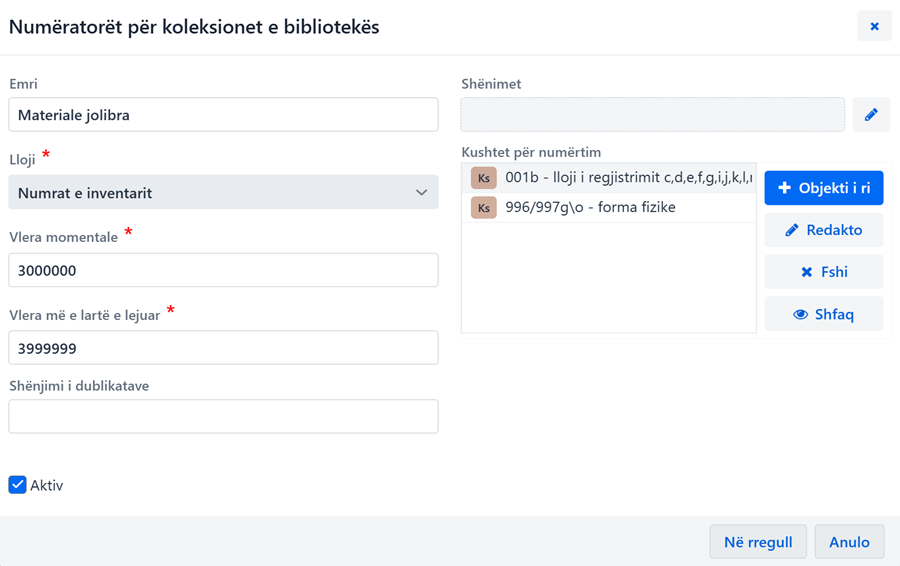
Mundësitë për përcaktimin e dublikatave tek kopjimi i numrave në numrin e vendit në fushat 996/997 në nënvendndodhjen e njëjtë:
Përmes kushteve përcaktoni të dhënat nga regjistrimi bibliografik dhe të dhënat për koleksionet, të cilat duhet t’i ketë materiali, në mënyrë që programi tek inventarizimi të ofroj numëratorin e caktuar.
Procedura
Rregullat për vendosjen e disa kushteve:
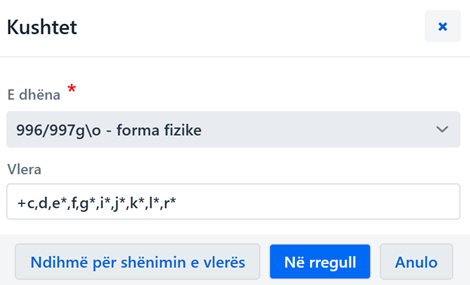
Në vazhdim janë paraqitur shembujt e tre numëratorëve, nëse numrat e inventarit i ndani sipas këtyre llojeve të materialeve: monografitë, serialet dhe materialet jolibra.
Shembujt e numëratorëve për numrat e inventarit
Numëratori për monografitë
Numëratori për serialet
Numëratori për materialet jolibra
Në vazhdim janë paraqitur shembujt e katër numëratorëve, nëse numrat në vazhdim i ndani në kuadër të nënvendndodhjes, vendndodhjes në raft dhe formateve, për nënvendndodhjen A, vendndodhjen në raft I dhe II, si dhe formati i madh dhe i vogël.
Shembujt e numëratorëve për numrat në vazhdim
Numëratori për nënvendndodhjen A, vendndodhjen në raft I dhe formatin e madh
Numëratori për nënvendndodhjen A, vendndodhjen në raft I dhe formatin e vogël
Numëratori për nënvendndodhjen A, vendndodhjen në raft II dhe formatin e madh
Numëratori për nënvendndodhjen A, vendndodhjen në raft II dhe formatin i vogël
Tek përzgjedhja automatike e numëratorëve është me rëndësi që fillimisht të jenë të vendosur numëratorët me kushte më të sakta për numërtim, ndërsa më pas numëratorët me kushte më pak të sakta.
Nëse e shihni se programi nuk e ka përzgjedhur numëratorin e duhur, mund ta rirregulloni renditjen.
Procedura
Renditja e numëratorëve, sipas të cilës programi përzgjedh numëratorët, ndryshon.
Shënimi i të dhënave në disa nënfusha dhe elemente kotrollohet përmes listës lokale ose globale të kodeve.
Listat lokale të kodeve (p.sh. për nënvendndodhjen, vendndodhjen në raft) përcaktohen në biblotekë bashkë me qendrën përgjegjëse për COBISS dhe ato sipas nevojës më vonë plotësohen.
Listat globale të kodeve (p.sh. për statusin, nivelin e disponueshmërisë) janë uniforme për të gjitha bibliotekat në sistemin COBISS dhe ato i administron IZUM-i.
Biblioteka edhe mund të vendos që për shënimin e të dhënave të përdor listat lokale të kodeve atje, ku vendosja e të dhënave sipas listave të kodeve nuk është paraparë (listat lokale të kodeve nga 1 deri 10). Për këtë biblioteka duhet ta njoftoj qendrën përgjegjëse për COBISS.
Për koleksionet e bibliotekës përdoren këto lista të kodeve:
| Emri i listës së kodeve | Simboli i listës së kodeve | Fusha | Atributi |
|---|---|---|---|
| Formati në numrin e vendit | CODE 81 | 996/997 | Formati (d\i) |
| Lloji i përpunimit | CODE 82 | 996/997 | Lloji i përpunimit (orientimi) (5) |
| Nënvendndodhja në numrin e vendit | CODE 84 | 996/997 | Nënvendndodhja (d\l) |
| KDU për statistikat | CODE 85 | 675 | Statistikat (s) |
| Vendndodhjet në raft | CODE 86 | 996/997 | Vendndodhja në raft (d\i) |
| Grupi KDU | CODE 87 | 675 | Grupi (b) |
| Pranuesi për dhuratë ose këmbim | CODE 88 | 996/997 | Pranuesi për dhuratë ose këmbim (8) |
| KDU qasja e lirë | CODE 89 | 996/997 | KDU qasja e lirë (d\u) |
| Furnizuesi | CODE 91 | 996/997 | Furnizuesi (2) |
| Financuesi | CODE 93 | 996/997 | Financuesi (4) |
Në bibliotekat me departamente në listën e kodeve për nënvendndodhjen në numrin e vendit duhet që tek përshkrimi i kodeve të vendoset edhe numri i departamentit për huazim, të cilit i takon nënvendndodhja. Në këtë mënyrë krijoni lidhjen midis koleksioneve në nënvendndodhjen e caktuar dhe departamenteve për huazim.
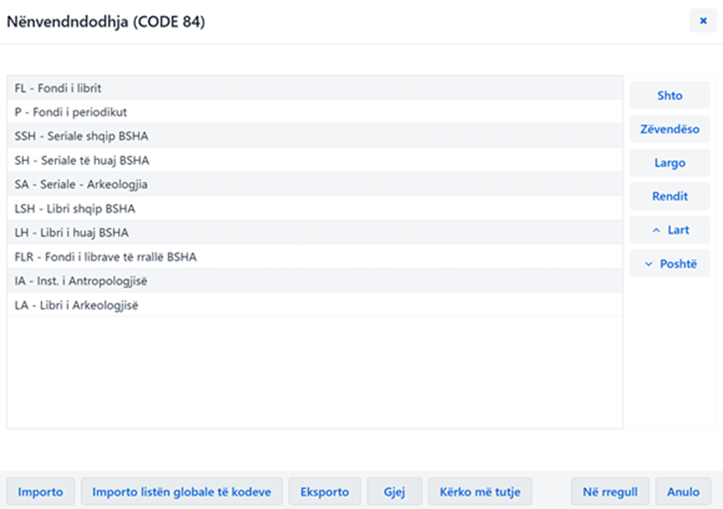
Shënim
Brenda së njëjtës listë lokale të kodeve nuk duhet të vendosni kodet e njëjta, njëherë të shënuara me shkronja të mëdha, herën tjetër me shkronja të vogla (p.sh. A dhe a)
Më shumë rreth:
Tek inventarizimi dhe kontrolli i ardhjes së serialeve, etiketën e materialit mund ta printoni menjëherë ose atë mund ta ruani në radhën e raportit për ta printuar më vonë.
Para se të filloni me inventarizimin e materialit përcaktoni printerin, në të cilin do të printoni etiketat për materialin. Këtë e bëni përmes rregullimit të destinacioneve logjike.
Kur dëshironi të printoni disa etiketa njëherësh, këtë e bëni përmes radhës së raportit.
Para se të filloni inventarizimin e materialit krijoni radhën e raportit. Gjatë procesit të inventarizimit dhe kontrollit të ardhjes së serialeve etiketat i shtoni në radhën e raportit dhe më pas nga aty i printoni. Pas printimit të etiketave zbrazni radhën e raportit dhe përgatiteni për shtimin e etiketave të reja.
Më shumë rreth:
Nëse dëshironi mund të përfshini filtrin, me anë të të cilit në dritaren për kërkim të klasës Fusha 996/997 si të paracaktuar mund të vendosni pyetjen për kërkim, e cila nga kërkimi përjashton fushat 996/997 me statusin 9 – çregjistruar.
Procedura
Nëse vendosni filtrin e kërkimit për materialet e çregjistruara, pas hapjes së dritares për kërkim Fusha 996/997 tek fusha për kërkim Statusi (q), operatori NOT dhe vlera 9 – çregjistruar janë të përcaktuar. Pyetjen për kërkim mund ta plotësoni para se të filloni kërkimin. Nëse pas kërkimit fshini pyetjen për kërkim dhe rezultatet e kërkimit përmes butonit  fshihet edhe pyetja për kërkim tek fusha Statusi (q), ndërsa filtri i kërkimit për materialet e çregjistruara mbetet (dhe respektohet tek hapja e sërishme e dritares për kërkim Fusha 996/997).
fshihet edhe pyetja për kërkim tek fusha Statusi (q), ndërsa filtri i kërkimit për materialet e çregjistruara mbetet (dhe respektohet tek hapja e sërishme e dritares për kërkim Fusha 996/997).
Më shumë rreth:
Në bibliotekat me departamente, për të punësuarit duhet të përcaktohen departamentet, në të cilat mund të aplikohet kontrolli i ardhjes së serialeve.
Për ekzekutimin e kontrollit të ardhjes së serialeve vendos administratori lokal në portalin Kualifikimi për çdo emër të përdoruesit të një ose disa departamenteve. Të dhënat i vendosni tek autorizimet për modulin Koleksionet e bibliotekës.
Të dhënat bibliografike nga baza lokale, të cilat duken në klasën Materiali janë: titulli, autori, gjuha, botimi, viti i botimit, vendi i botimit, botuesi, niveli bibliografik, përshkrimi fizik, përshkrimi fizik shtesë, seria, ISBN, ISSN, ISMN, numri i botuesit (për regjistrimet zanore dhe materialet muzikore), shteti i botimit, KDU për statistika. Tek monografitë dhe serialet, për nevojat e shfaqjes së disponueshmërisë së materialit dhe statusit të kopjeve në COBISS+ në nivelin e përbashkët, në mënyrë automatike vendosen edhe të dhënat për kodin e bibliotekës dhe për numrin e kopjeve (998bc).
Nëse regjistrimi bibliografik ekziston në bazën lokale, regjistrimi për këtë material ndodhet edhe në klasën Materiali. Nëse regjistrimi bibliografik ende nuk është në bazën lokale, atë e shkarkoni nga baza e përbashkët bibliografike, mund t’i redaktoni të dhënat lokale dhe më pas vazhdoni me redaktimin e të dhënave për koleksionet. Në kushte të caktuara materialin mund ta fshini nga baza e të dhënave.
Në kontrollues duket se me cilin regjistrim bibliografik është i lidhur materiali. Duken edhe të dhënat për koleksionet (Fushat 996/997 dhe Fusha 998) si dhe të dhënat për njësitë e ndryshme në dokumentet e pasurimit, të cilat krijohen gjatë procedurës së pasurimit në modulin COBISS Lib/Pasurimi dhe COBISS Lib/Serialet. Fushat 996/997, të cilat i përzgjidhni midis objekteve të lidhura të regjistrimit, janë të klasifikuara në mënyrë kronologjike. Fushat e shtuara së fundmi janë në fund të listës, mirëpo ato mund t’i shfaqni edhe në renditje të kundërt.
Në dritaren Kontrollimi – Regjistrimi bibliografik, e cila është e disponueshme në dritaren për kërkim Regjistrimi bibliografik përmes butonit  , mund të kontrolloni të dhënat bibliografike në formatin COMARC dhe në formatin bazë.
, mund të kontrolloni të dhënat bibliografike në formatin COMARC dhe në formatin bazë.
Në vazhdim janë përshkruar këto procedura:
Materialin mund ta kërkoni përmes të dhënave bibliografike (p.sh. me titull), përmes të dhënave për koleksionet (p.sh. me datën e inventarizimit) dhe përmes të dhënave përmbledhëse të koleksioneve (p.sh. serialet aktualisht të parapaguara).
Të dhënat mund t’i kërkoni në tri mënyra:
Tek grupi i përmbajtjes Materiali nëse klikoni në Materiali hapet dritarja për kërkim Materiali. Dritarja për kërkim në kolonën e parë të pyetjeve për kërkim pas grupit të përmbajtjes mundëson kërkimin përmes:
Pyetjen për kërkim mund ta formuloni me disa rreshta për kërkim dhe me përzgjedhje të ndryshme të vlerave në kolonën e parë të pyetjes për kërkim për grupet e përmbajtjeve, p.sh. për shënimin e të dhënave bibliografike dhe të dhënave për koleksionet.
Rezultat i kërkimit janë të dhënat për materialin në bazën lokale të të dhënave.
Shembulli i kërkimit të kombinuar në dritaren për kërkim Materiali
1. Në kolonën e parë, në dy rreshta përzgjidhni vlerën Regjistrimi bibliografik dhe në kolonën e dytë formoni pyetjen për kërkim, me anë të së cilës gjeni materialet e botuara në vitin 2020 në gjuhën angleze:
2. Përmes butonit  shtoni edhe një rresht, ku në listën e parë përzgjidhni vlerën Fusha 996/997* dhe formoni pyetjen për kërkim, me anë të së cilës kërkoni materialin e inventarizuar në vitin 2020:*
shtoni edhe një rresht, ku në listën e parë përzgjidhni vlerën Fusha 996/997* dhe formoni pyetjen për kërkim, me anë të së cilës kërkoni materialin e inventarizuar në vitin 2020:*
Rezultat i kërkimit janë regjistrimet bibliografike me vitin e botimit 2020, në gjuhën angleze, tek të cilat së paku një kopje është inventarizuar në vitin 2020.
Të dhënat për materialin mund t’i kërkoni edhe në bazën e përbashkët bibliografike COBIB në dritaren për kërkim Regjistrimi bibliografik, ku para fushës për kërkim me çelës, nga lista përzgjidhni vlerën COBIB.XX. Në bazën e përbashkët COBIB.XX nuk mund të kërkoni me të dhënat për koleksionet dhe me të dhënat përmbledhëse për koleksionet. Të dhënat në bazën e përbashkët bibliografike COBIB mund t’i kërkoni në dritaren për kërkim Materiali pas klikimit të butonit Shkarko regjistrimin.
Përveç kërkimit të avancuar, të dhënat për materialin mund t’i kërkoni edhe përmes kërkimit të specializuar me indekset për kërkim.
Shfaqjen e rezultateve të kërkimit mund ta rregulloni:
Përmbajtjet në lidhshmëri:
Regjistrimin nga baza COBIB në bazën lokale e shkarkoni sipas kësaj procedure:
Këshillat
Në dritaren për kërkim mund të rregulloni formatin e rezultateve të kërkimit Për shkarkimin e regjistrimeve.
Nëse në dritaren për kërkim të klasës Materiali përmes butonit Shkarko regjistrimin kaloni nga dritarja për kërkim në bazën lokale në dritaren për kërkim në bazën COBIB, mund të gjeni dhe të përzgjidhni regjistrimin, të cilin më pas e shkarkoni.
Shkarkimi i regjistrimeve bibliografike nga COBIB-i mund të bëhet edhe tek shtimi i njësive në dokumentet e pasurimit. Në dritaren për kërkim për materialin mund të kaloni në COBIB përmes butonit COBIB.XX, i cili ndodhet para fushës për kërkim përmes çelësit, ku mund ta gjeni regjistrimin, ta përzgjidhni dhe të vazhdoni me shkarkimin.
Shënim
Shkarkimin e regjistrimeve mund ta bëjnë vetëm përdoruesit që kanë autorizimin CAT_RCT – shkarkimi i regjistrimeve nga baza e përbashkët e të dhënave në bazën lokale. Autorizimi i ndahet përdoruesit në bazë të kualifikimit të përfunduar dhe jo nga administratori i aplikacioneve lokale .
Një numër të kufizuar të të dhënave bibliografike mund t’i redaktoni tek procedura shkarkimi i regjistrimit nga baza e përbashkët. Të dhënat mund t’i redaktoni kur regjistrimi ndodhet në bazën lokale të të dhënave.
Mund të redaktoni përmbajtjen e këtyre nënfushave:
Procedura
 . Njëjtë vlenë edhe për nënfushën, tek e cila fillimisht duhet të përzgjidhet mundësia e shfaqjes së butonave për shtimin/fshirjen (butoni
. Njëjtë vlenë edhe për nënfushën, tek e cila fillimisht duhet të përzgjidhet mundësia e shfaqjes së butonave për shtimin/fshirjen (butoni  );
); , pasi ta keni mundësuar atë përmes përzgjedhjes së butonit
, pasi ta keni mundësuar atë përmes përzgjedhjes së butonit  . Këtë mund ta bëni edhe duke klikuar përmes miut në shenjën e fushës. Në dritaren Fusha klikoni butonin Fshi <shenja e fushës\nënfushës>;
. Këtë mund ta bëni edhe duke klikuar përmes miut në shenjën e fushës. Në dritaren Fusha klikoni butonin Fshi <shenja e fushës\nënfushës>; ose
ose  , pasi ta keni mundësuar përmes përzgjedhjes së butonit
, pasi ta keni mundësuar përmes përzgjedhjes së butonit  .
. .
.Këshillë
Fushën ose nënfushën mund ta zhvendoseni shpejt përmes miut duke përdorur funksionin “tërhiq dhe lësho” (angl. “drag & drop”).
Shënim
Një numër të kufizuar të të dhënave bibliografike mund ta redaktojnë përdoruesit, të cilët kanë autorizimin CAT_610 – mirëmbajtja e të dhënave lokale.
Shënimin e të dhënave në nënfushat 610a, 992b dhe nga 9930 deri në 9939 përmes listës lokale të kodeve duhet ta rregulloni në ndërfaqen për katalogim (shih. Udhëzime për përdorimin e aplikacionit COBISS Cat). Pas ndryshimit të parametrave duhet të bëni freskimin e të dhënave. Nëse askush nga të punësuarit në bibliotekë nuk posedon autorizimin për përdorimin e modulit COBISS3/Katalogimi apo aplikacionit COBISS Cat, parametrat i rregullon IZUM-i me kërkesë të bibliotekës.
Regjistrimin bibliografik mund ta fshini nga baza e të dhënave nëse nuk ka:
Procedura
Shënim
Fshirjen e regjistrimeve bibliografike mund ta bëjnë përdoruesit, të cilët kanë autorizimin për shkarkimin e regjistrimeve CAT_RCT – shkarkimi i regjistrimeve nga baza e përbashkët e të dhënave në bazën lokale.
Regjistrimin nuk mund ta fshini nëse atë po e redakton dikush tjetër në COBISS Cat.
Të dhënat për materialin mund t’i shikoni në formën e vendosur në bazën bibliografike të të dhënave.
Procedura
Kontrollimi i regjistrimit bibliografik në formatin COMARC është i mundur edhe në dritaren për kërkim të regjistrimeve bibliografike:
 hapet regjistrimi në formatin COMARC.
hapet regjistrimi në formatin COMARC. dhe
dhe  .
.Nëse klikoni butonin COMARC, regjistrimin bibliografik në formatin COMARC mund ta shikoni edhe në redaktuesin Fusha 996/997 dhe në dritaren Kontrolli i ardhjes së serialeve, ku evidentoni ardhjen e serialeve.
Në formatin COMARC mund të shikoni vetëm të dhënat e detajuara për koleksionet. Në dritaren për kërkim Fusha 996/997 gjeni dhe përzgjidhni fushën 996/997 dhe përzgjidhni procedurën Shfaq fushën në formatin COMARC.
Këshillë
Në modulin Parametrat dhe administrimi në grupin e përmbajtjes Parametrat përmes procedurës Parametrat e përdoruesit për materialin mund të vendosni si të paracaktuar Formatin bazë ose formatin COMARC.
Më shumë rreth:
Për materialin e veçantë mund të shikoni se cilat fusha 996/997 ekzistojnë.
Procedura Shfaq fushat 996/997
Mund të shikoni se në cilat baza lokale ekziston regjistrimi bibliografik dhe cila është gjendja e koleksioneve sipas bibliotekave (e dhëna në COBISS+).
Procedura
Shënim
Bibliotekat në COBISS.XX janë të klasifikuara sipas grupeve të njëjta sikurse në faqen kryesore të COBISS+. Lista kufizohet vetëm në atë grup të bibliotekave, në të cilën bën pjesë biblioteka juaj.
Të dhënat për materialin mund t’i plotësoni me përmbajtjen digjitale (p.sh. me fotografi, me audio, me video etj.).
Procedura
Këshillë
Për vendosjen e materialit në dCOBISS për nevojat e shfaqjes së kopertinës së materialit në COBISS+ përdorni mundësinë Skedarët shtesë që i përkasin publikimit dhe jo Skedari kryesor që i përket publikimit. Në këto raste në regjistrimin bibliografik do të përzgjidhet treguesi i dytë i fushës 856 - Vendndodhja elektronike dhe qasja, vlera 2 – burimi elektronik në lidhshmëri. Gjithashtu tek skedari i shtuar duhet të klikoni kutinë e zgjedhjes në kolonën Fotografia.
Përmbajtjen digjitale mund ta shtoni edhe në regjistrimin e ruajtur vetëm në bazën e përbashkët të të dhënave. Në këtë rast gjeni dhe përzgjidhni regjistrimin bibliografik në COBIB.
Shënim
Në mënyrë që të dhënat për materialin të mund t’i plotësoni me përmbajtjen digjitale, regjistrimi duhet të jetë në bazën e përbashkët të të dhënave - COBIB.
Mundësohet shfaqja e të dhënave për qasje në tekstet e plota të burimeve elektronike të informacionit përmes linqeve për lidhjen me materialin.
Procedura
Të dhënat në fushat 998 kanë për qëllim administrimin e të dhënave përmbledhëse për koleksionet e bibliotekës. Regjistrimi bibliografik mund të ketë vetëm një fushë 998. Struktura e të dhënave në fushën 998 është përcaktuar me formatin COMARC/H.
Në COBISS Lib në fushën 998 ndodhen edhe disa të dhëna, të cilat nuk janë pjesë të formatit COMARC/H:
Të dhënat përmbledhëse për koleksionet mbështesin funksionin e katalogut online si dhe funkonin e koordinimit të pasurimit me seriale të huaja.
Tek monografitë fusha 998 nuk plotësohet, mirëpo të dhënat përmbledhëse për koleksionet vendosen në mënyrë automatike dhe transferohen në bazën e përbashkët bibliografike. Të dhënat e shënuara në këtë fushë mund t’i verifikoni në grupin e përmbajtjes Materiali tek të dhënat Kodi i institucionit dhe numri i kopjeve (998bc).
Fushat 998 tek serialet në modulin COBISS Lib/Serialet shtohen në mënyrë automatike kur bëhet porosia ose kur përfundohet lista e botimeve të paporositura, ndërsa më vonë, nëse është e nevojshme, të dhënat plotësohen dhe ndryshohen në mënyrë manuale. Në mënyrë automatike vendosen këto të dhëna:
Nëse nuk e përdorni modulin COBISS Lib/Serialet**, kur shtoni fushën e parë 997 gjithmonë hapet redaktuesi i fushës 998, ku në mënyrë automatike vendosen të dhënat:
Për koordinimin e pasurimit të serialeve të huaja të dhënat i vendosni vet.
Kur shtoni fushën e parë 997 tek burimi i integruar ose tek regjistrimi përmbledhës hapet redaktuesi i fushës 998, ku në mënyrë automatike vendosen këto të dhëna:
Shënim
Fushën e re 998 duhet ta shtoni në mënyrë manuale vetëm në këto raste:
Në vazhdim janë përshkruar këto procedura:
Nëse tek botimi ende nuk ekziston fusha 998, fusha shtohet në mënyrë automatike tek:
Fushën e re 998 duhet ta shtoni në mënyrë manuale në këto raste:
Procedura
Pavarësisht faktit nëse fusha 998 është krijuar në mënyrë automatike apo manuale, më vonë të dhënat i redaktoni në mënyrë manuale dhe kujdeseni për besueshmërinë e tyre.
Shënimi i të dhënave përmbledhëse për koleksionet është i ndarë në disa pjesë:
Në fushën 998 i vendosni ndryshimet që kanë të bëjnë me të dhënat përmbledhëse për koleksionet e serialeve.
Procedura
 .
. tek e dhëna Shënime (n).
tek e dhëna Shënime (n). tek të dhënat Koordinimi
tek të dhënat KoordinimiShembulli i shënimit të të dhënave për përshkrimin e pjesërishëm
Nëse në departamentin e parë ruani 10 numra, në të dytin 15, shënimin e bëni në këtë mënyrë: DEP1=10,DEP2=15.
Këshillë
Nëse periudha e ruajtjes është e njëjtë në të gjitha vendndodhjet e bibliotekës, shënohet vetëm numri, përndryshe shënohet numri i muajve sipas departamenteve, p.sh. ODD1=6.
Shënim
Nëse biblioteka vendos të dhënat e detajuara për koleksionet në fushën 997, në nënfushën 998c të dhënat vendosen në mënyrë automatike dhe vendosja e tyre në mënyrë manuale nuk është e mundur.
Ndryshimi i të dhënave në mënyrë manuale është i mundur kur biblioteka për koleksionet e serialeve raporton për një bibliotekë tjetër, e cila nuk ka bazën e vet të të dhënave ose kur biblioteka koleksionet për regjistrimin i administron në një sistem tjetër ose kur biblioteka administron koleksionet në një regjistrim tjetër në kuadër të COBIB-it.
Para përdorimit të COBISS/OPAC+ V6.0, për bibliotekat që nuk kanë pasur asnjë fushë 997, ndërsa në nënfushën 998c kanë pasur vlerën ndryshe nga 0, përmbajtja në strukturën e re të nënfushës 998c në elementin 7 është vendosur në këtë mënyrë:
Vitet e botimit dhe të dhënat e përgjithshme për koleksionet që janë të dhënat për plotësinë, rregullsinë e ardhjes së serialeve dhe ruajtjen, vendosen në tabelën e viteve të botimit. Të dhënat për vitet e botimeve dhe plotësinë e koleksioneve janë të detyrueshme.
Procedura
Shënim
Nëse të dhënën e përfundoni me simbolin -, te treguesi i pasurimit në mënyrë automatike vendoset vlera o – serial aktualisht i parapaguar. Nëse simbolin - e fshini, fshihet edhe vlera.
Të dhënat për financuesit dhe përqindjet financiare për koordinimin e pasurimit të serialeve të huaja shënohen në tabelën e financuesve.
Procedura
Këshillë
Qasja në fushën 998 për redaktimin e të dhënave për serialet mund të bëhet edhe nga:
Në të dyja rastet nëse klikoni në butonin Fusha 998 hapet redaktuesi Fusha 998.
Të dhënat përmbledhëse për koleksionet mund t’i kërkoni me fushat 998 (p.sh. me datën e raportimit), me të dhënat bibliografike (p.sh. me titullin) dhe me të dhënat për koleksionet (p.sh. me nënvendndodhjen në numrin e vendit).
Të dhënat mund t’i kërkoni në tri mënyra:
Dritarja për kërkim Fusha 998 në kolonën e parë të pyetjeve për kërkim mundëson kërkimin:
Pyetjen për kërkim mund ta formoni përmes disa rreshtave për kërkim dhe përmes përzgjedhjeve të ndryshme të vlerave në kolonën e parë të pyetjeve për kërkim për grupet e përmbajtjes, p.sh. duke shënuar të dhënat bibliografike dhe të dhënat për koleksionet.
Rezultat i kërkimit janë të dhënat për koleksionet (fushat 998).
Në dritaren për kërkim Fusha 998 të dhënat mund t’i kërkoni vetëm në bazën lokale të të dhënave.
Për kërkimin e të dhënave përmbledhëse për koleksionet mund të përdorni, përveç kërkimit të avancuar, edhe kërkimin e specializuar përmes parashtesave për kërkimin e të dhënave për koleksionet në nivelin e fushës 998.
Me rezultatet e kërkimit mund të kryeni edhe këto veprime:
Nëse kërkoni në klasën Fusha 998 rezultat i kërkimit janë ato fusha 998, të cilat i përshtaten pyetjes për kërkim.
Gjatë kërkimit mund të përdorni edhe parashtesat në nivelin e fushës 998, me anë të të cilave kufizoni kërkimin me të dhënat përmbledhëse të koleksioneve.
Parashtesat për kërkimin me të dhënat për koleksionet në nivelin e fushës 998
| Parashtesa | Kuptimi | Kërkimi | Nënfusha |
|---|---|---|---|
| SHAM= | Mënyra e pasurimit (v) | frazë | 998v |
| SHFI= | Financuesi (4) | frazë | 9984 |
| SHHC= | Vendosur nga | frazë | |
| SHHD= | Vendosur | frazë | |
| SHHM= | Ndryshuar | frazë | |
| SHHU= | Ndryshuar nga | frazë | |
| SHID= | Numri | frazë | 9986 |
| SHNTS= | Shënime (n) | frazë | 998n |
| SHRD= | Data e raportimit (a) | frazë | 998a |
| SHRS= | Treguesi i pasurimit (e) | frazë | 998e |
| SHSG= | Numri i vendit – vendosja (d) | frazë | 998d |
| SHSI= | Kodi i institucionit (b) | frazë | 998b |
| SHVE= | Furnizuesi (2) | frazë | 9982 |
| SHYR= | Vitet e botimit (k) | frazë | 998k |
| SHCO= | Konsorciumi | frazë | 998A |
Përmbajtjet në lidhshmëri:
Fushën 998 mund ta fshini nga baza e të dhënave nëse:
Procedura
Të dhënat për gjendjen e koleksioneve janë të ruajtura në bazat lokale të bibliotekave dhe mundësojnë automatizimin e procedurave të inventarizimit dhe huazimit të materialit, pasurimit me monografi dhe seriale, kontrollimit të ardhjes së serialeve si dhe automatizimit të procedurave të tjera interne.
Një fushë 996/997 përfaqëson një kopje të monografisë, një vit të serialit, një njësi të materialit jolibër, p.sh. USB etj.
Fushat 996/997 mund të krijohen në procesin e pasurimit në modulin COBISS Lib/Pasurimi dhe COBISS Lib/Serialet, mirëpo mund t’i shtoni edhe vet.
Të dhënat për koleksionet e monografive dhe serialeve (p.sh. numri i vendit, numri i inventarit, data e inventarizimit etj.) administrohen në grupin e përmbajtjes Fusha 996/997, ndërsa të dhënat e lidhura me pasurimin (p.sh. mënyra e pasurimit, furnizuesi, çmimi etj.) në grupin e përmbajtjes Fusha 996/997 – të dhënat për pasurimin.
Të dhënat vendosen sipas rregullave të formatit COMARC/H.
Tek shënimi i të dhënave për formatin, nënvendndodhjen në numrin e vendit, vendndodhjen në raft, llojin e përpunimit dhe KDU qasja e lirë, përdoren listat lokale të kodeve për koleksionet. Me rregullimin e parametrave në skedarin e konfigurimit tek formati, vendndodhja në raft, lloji i përpunimit ose KDU qasja e lirë lejohet edhe vendosja e vlerës, e cila nuk ndodhet në listën e kodeve.
Në vazhdim janë përshkruar:
Në redaktuesin Fusha 996/997 shënoni dhe ndryshoni të dhënat për koleksionet e materialeve bibliotekare (të dhënat në fushat 996/997).
Në vazhdim janë përshkruar redaktuesit:
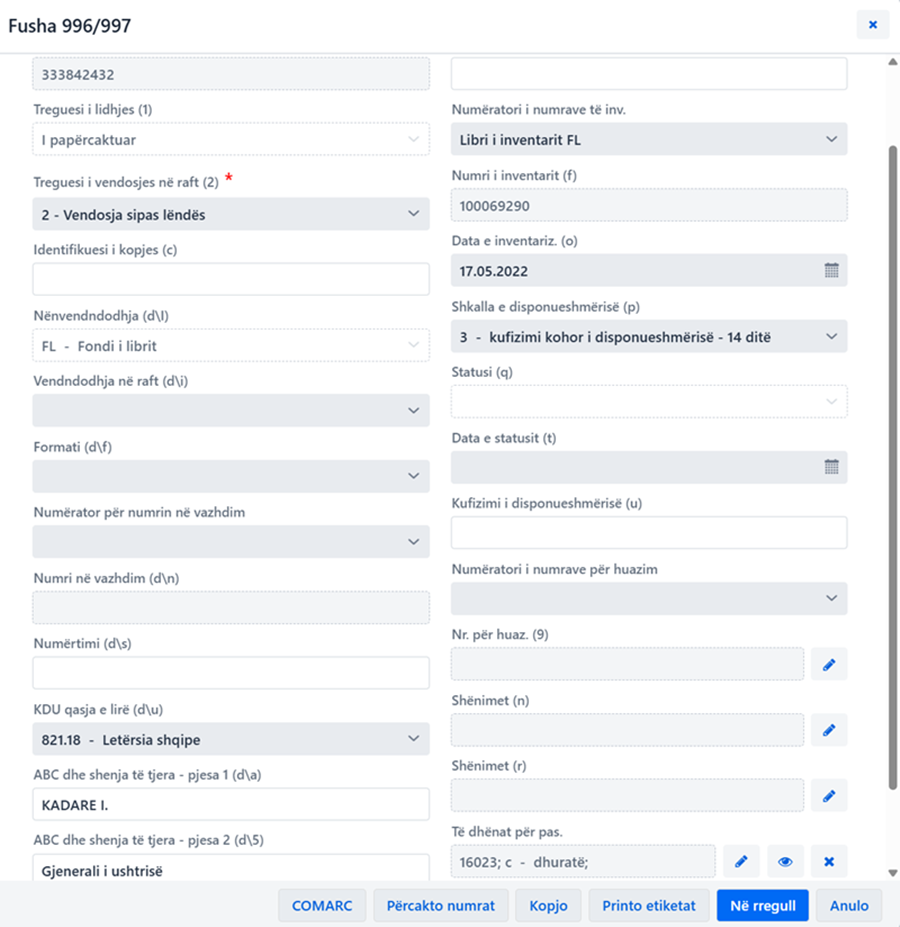
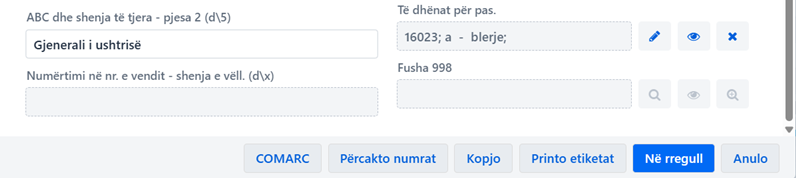
Të dhënat janë të klasifikuara në tri grupe (tri skeda), ndërsa janë të redaktuara pjesërisht sipas rendit alfabetik të shkronjave të nënfushave, pjesërisht sipas frekuencës së përdorimit:
 tek Të dhënat për pas. mund të hapni redaktuesin për shënimin e të dhënave për pasurimin; duke klikuar në butonin
tek Të dhënat për pas. mund të hapni redaktuesin për shënimin e të dhënave për pasurimin; duke klikuar në butonin  tek të dhënat Fusha 998 hapni redaktuesin për redaktimin e të dhënave përmbledhëse për koleksionet e serialeve,
tek të dhënat Fusha 998 hapni redaktuesin për redaktimin e të dhënave përmbledhëse për koleksionet e serialeve,Nën çdo skedë përmes butonave janë të disponueshme këto procedura:
Redaktuesi Fusha 996/997 – të dhënat për pasurimin
Në redaktuesin Fusha 996/997 – të dhënat për pasurimin shënoni dhe ndryshoni të dhënat për pasurimin sipas formatit COMARC/H: mënyrën e pasurimit, numrin dhe datën e porosisë, pranimin, reklamimin, parafaturën dhe faturën, numrin intern dhe datën e faturës, furnizuesin, çmimin dhe pranuesin e dhuratës ose të shkëmbimit.
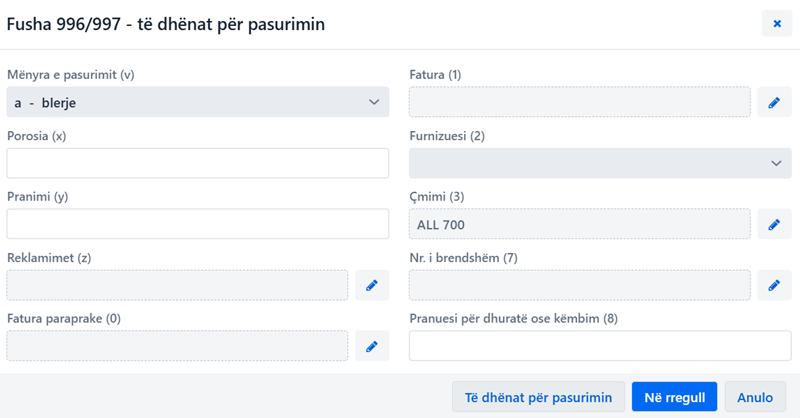
Këshillë për shfaqjen e strukturës së elementeve në formatin COMARC/H
Strukturën e elementeve tek nënfusha e veçantë e shfaqni nëse vendosni kursorin e miut mbi të.
Redaktuesi për shfaqjen e të dhënave për pasurimin është i disponueshëm duke klikuar në butonin  tek Të dhënat për pas..
tek Të dhënat për pas..
Redaktuesi Të dhënat për pasurimin
Në redaktues shfaqen të gjitha elementet e nënfushave për të dhënat për pasurimin dhe përfaqëson ndihmën gjatë shënimit të të dhënave për pasurimin. Të dhënat gjatë ruajtjes transferohen në mënyrë automatike në formatin COMARC/H.
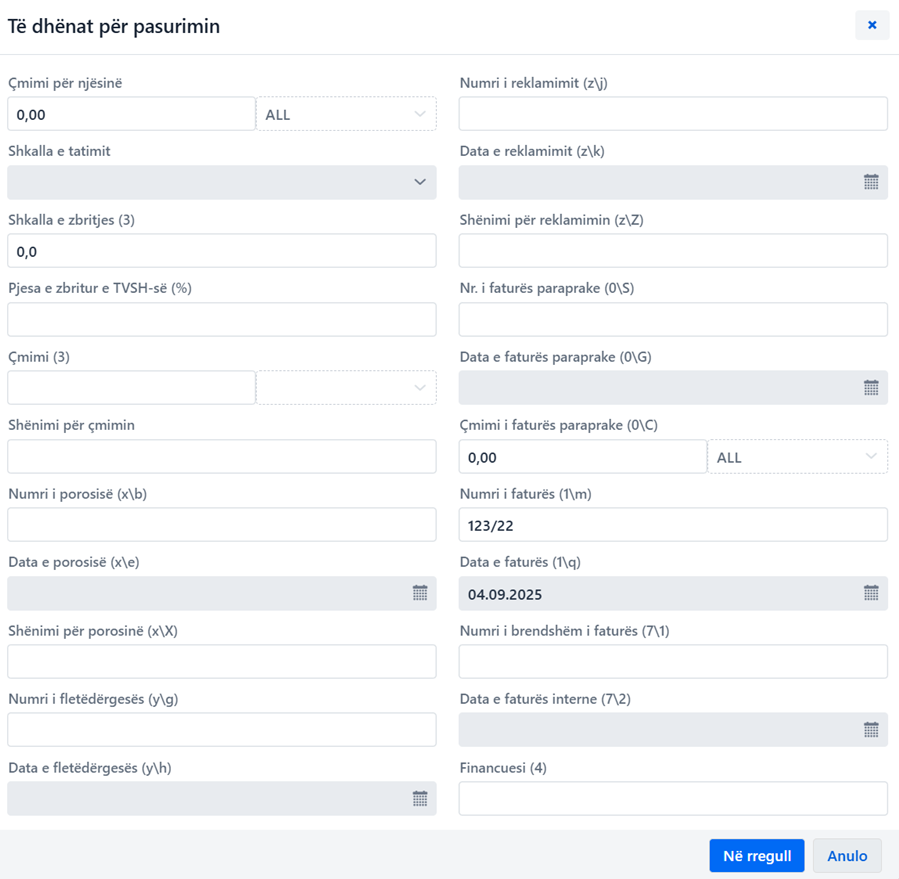
Më shumë rreth:
Për çdo kopje të materialit bibliotekar shtoni fushën 996/997 dhe shënoni të dhënat.
Gjatë shtimit të fushës 996/997 mund të përdorni modelin tuaj të krijuar paraprakisht, dhe në këtë mënyrë e lehtësoni procesin e shënimit të të dhënave.
Në fushën e shtuar mund të vendosni menjëherë edhe të dhënat për inventarizimin e materialit, ose fushën vetëm e shtoni, ndërsa të dhënat i shënoni më vonë.
Nëse përdorni modulin COBISS Lib/Pasurimi dhe COBISS Lib/Serialet, fushat 996/997 shtohen në mënyrë automatike gjatë ekzekutimit të procedurave të pasurimit.
Procedura
Statusi pas shtimit të fushës 996/997
Fusha 996/997: 2 – në përpunim
Vlerat e paracaktuara tek shtimi i fushës 996/997
Bazuar në parametrat e skedarit të konfigurimit në redaktuesin Fusha 996/997 ofrohen këto vlera të paracaktuara:
Parametrat në skedarin e konfigurimit i rregullon qendra për COBISS me kërkesën e bibliotekës.
Nëse keni të definuar modelin e paracaktuar, në redaktues transferohen edhe vlerat nga ky model. Nëse tek shtimi i fushës 996/997 keni përdorur modelin tuaj, në Nënvendndodhja (d\l) transferohet vlera nga ky model, edhe nëse me parametrat në skedarin e konfigurimit është përcaktuar ndryshe.
Shënim
Fusha nuk mund të shtohet në regjistrimin për veprën e ekzekutuar.
Më shumë rreth:
Kur duhet të vendosni një numër të madh të fushave 996/997, të cilat përmbajnë të dhëna të njëjta (p.sh. datën e inventarizimit dhe mënyrën e pasurimit tek inventarizimi i fondit të vjetër, nënvendndodhjen, financuesin dhe furnizuesin tek inventarizimi i fondit të teksteve mësimore etj.), procedurën e lehtësoni nëse para shtimit të fushave 996/997 krijoni modelin me të dhënat e nevojshme, të cilin më pas e përdorni.
Nëse dëshironi që gjatë shtimit të fushës së re 996/997 të vendosni të dhëna ndryshe nga ato që keni vendosur deri tani, ndryshoni të dhënat në modelin, i cili është i paracaktuar tek shtimi i fushës 996/997, ose krijoni modelin e ri dhe përdoreni atë. Mund të krijoni disa modele. Kur janë disa modele, gjatë shtimit të fushës 996/997 respektohet modeli i paracaktuar.
Kur modelet nuk ju nevojiten më ata mund t’i fshini. Nëse fshini të gjitha modelet e krijuara tek shtimi i fushës 996/997 sërish si të paracaktuara do të vlejnë parametrat e sistemit.
Modelet janë të lidhura me emrin e përdoruesit dhe mund t’i redaktoni në dritaren Redaktimi i modeleve për shtimin e fushës 996/997.
Procedura
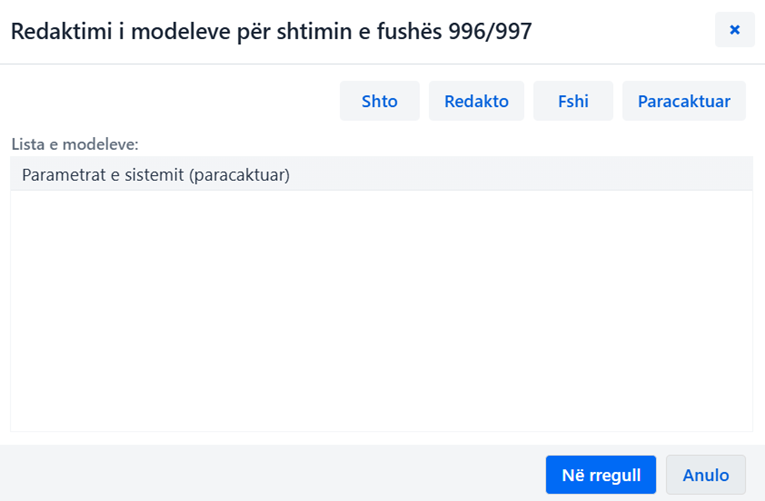
Procedura
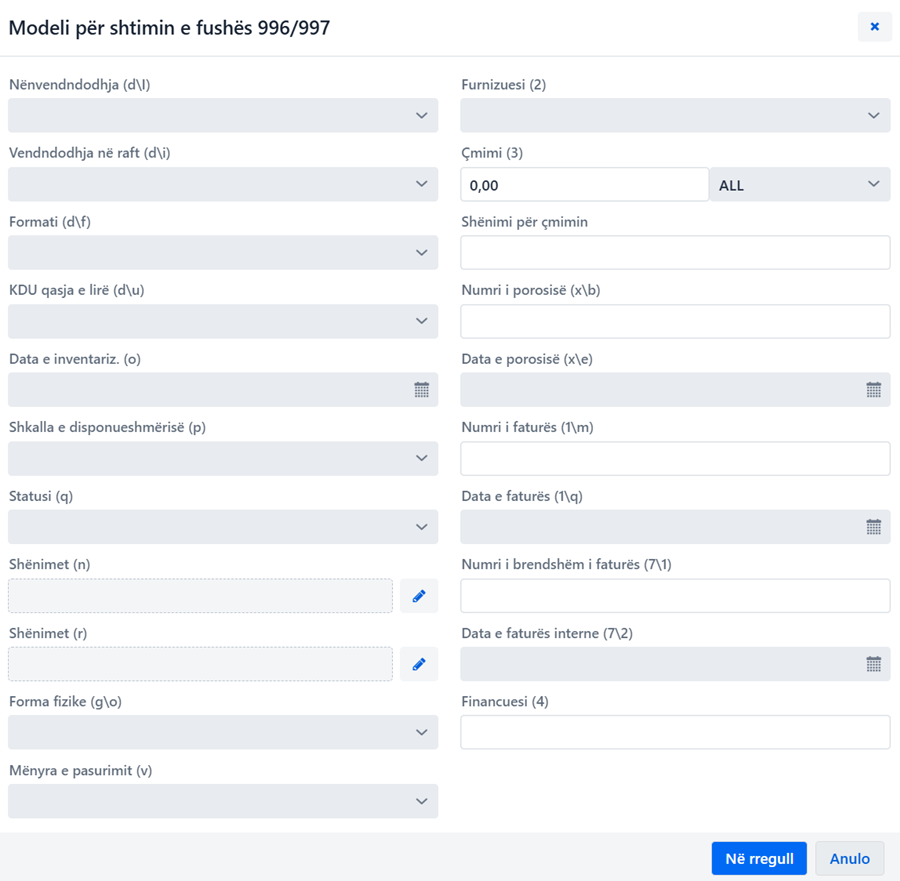
Modeli ruhet tek parametrat e përdoruesit dhe shtohet në listën e modeleve. Nëse gjatë shtimit të fushave 996/997 dëshironi ta përdorni modelin, këtë të fundit vendoseni si të paracaktuar.
Shembujt e modeleve për inventarizimin e fondit të vjetër dhe inventarizimin e fondit të teksteve mësimore
Nëse dëshironi që shtimin e fushave 996/997 gjatë inventarizmit të fondit të vjetër ta bëni më të lehtë, krijoni modelin, në të cilin tek Data e inventariz. (o) shënoni datën e inventarizimit dhe nga lista tek Mënyra e paurimit (v) përzgjidhni vlerën e – fondi i vjetër.
Nëse dëshironi që shtimin e fushave 996/997 tek inventarizimi i fondit të teksteve mësimore ta bëni më të lehtë, krijoni modelin, në të cilin vlerën ose e shënoni ose e përzgjidhni nga lista tek Nënvendndodhja (d\l), Mënyra e pasurimit (v), Financuesi (4) dhe Furnizuesi (2).
Këshillë për rregullimin e shtimit të fushave 996/997, të cilat nuk e kanë të përcaktuar statusin
Nëse gjatë shtimit të fushave 996/997 nuk dëshironi që tek Statusi (q) të vendoset në mënyrë automatike vlera 2 – në përpunim, krijoni dhe përdorni modelin, në të cilën tek fusha Statusi (q) nuk vendoset asnjë vlerë në mënyrë automatike.
Nëse dëshironi që gjatë shtimit të fushës 996/997 të vendosni të dhëna ndryshe nga ato që keni vendosur deri tani, ndryshoni të dhënat në modelin e paracaktuar.
Procedura
Shënim
Parametrat e sistemit, të cilët në listën e modeleve janë në vend të parë, nuk mund t’i redaktoni.
Nëse modeli nuk ju duhet më mund ta fshini.
Procedura
Nëse fshini të gjitha modelet e krijuara, gjatë shtimit të fushës 996/997 sërish do të vlejnë si të paracaktuara parametrat e sistemit.
Shënim
Parametrat e sistemit, të cilët në listën e modeleve janë në vend të parë, nuk mund t’i fshini.
Modelin, që dëshironi ta përdorni gjatë shtimit të fushës 996/997, e vendosni si të paracaktuar. Ky model do të respektohet tek shtimi i fushës 996/997, derisa parametrat nuk i ndryshoni (nuk e fshini ose nuk vendosni një model tjetër si të paracaktuar).
Nëse nuk dëshironi të përdorni modelin tuaj për shtimin e fushës 996/997, aktivizoni parametrat e sistemit.
Procedura
Përkrah modeleve të paracaktuara në kallapa shfaqet edhe fjala (paracaktuar). Modeli i paracaktuar do të respektohet tek shtimi i fushës 996/997, derisa nuk i ndryshoni parametrat.
Të dhënat në redaktuesin Fusha 996/997 shënohen në tri skeda:
Të dhënat vendosen sipas rregullave, të cilat vlejnë për shënimin e të dhënave për koleksonet (shih manualin Formati COMARC/H).
Procedura
 .
. tek Të dhënat për pas..
tek Të dhënat për pas.. tek të dhënat Fusha 998.
tek të dhënat Fusha 998.Nëse keni vendosur numrin e inventarit dhe datën e inventarizimit, fusha 996 shtohet në grupin e përmbajtjes Hyrje të reja për përgatitjen dhe printimin e listave të hyrjeve të reja.
Në fushën 996/997 disa të dhëna plotësohen në mënyrë automatike:
Këshillë për verifikimin e të dhënave në fushat 996/997
Kudo në redaktuesin e fushës 996/997 përmes tastit <F3> mund të hapni dritaren për kërkim Fusha 996/997, në të cilën mund të gjeni fushat 996/997 dhe para shënimit të të dhënave mund t’i verifikoni të dhënat ekzistuese në fushat e tjera 996/997.
Shënim
Në regjistrimin për veprën e ekzekutuar të dhënat në fushë nuk mund të ndryshohen. Nëse fusha nuk ka numrin e inventarit, atë mund ta fshini. Nëse fusha ka numrin e inventarit, atë mund ta transferoni në regjistrimin për monografinë.
Më shumë rreth:
Të dhënat vendosen në redaktuesin Fusha 996/997 në skedën I1, I2, c, d, f, o, p, q, t, u, 9, n, r.
Mund të vendosni këto të dhëna: treguesin e lidhjes (I1), treguesin e vendosjes (I2), identifikuesin e kopjes (c), numrin e vendit (d), numrin e inventarit (f) dhe datën e inventarizimit (o), shkallën e disponueshmërisë (p), statusin (s) dhe datën e statusit (t), kufizimin e disponueshmërisë (u), numrin për huazim (9), shënimet për gjendjen e koleksioneve (n) dhe shënimet e inventarit (r).
Tek monografikë vlera e paracaktuar tek treguesit e lidhjes është I papërcaktuar dhe atë nuk e ndryshoni. Tek serialet vlera e paracaktuar e treguesit është Numra të palidhur. Vlerën e treguesit të lidhjes mund ta ndryshoni përmes procedurës Lidh numrat ose Ndaj numrat.
Për tregues të vendosjes mund të përzgjidhni vlerën nga lista. Vlera e paracaktuar e treguesit është e përcaktuar në skedarin e konfigurimit.
Identifikuesin e kopjes e vendosni në mënyrë manuale, ndërsa në mënyrë automatike përcaktohet gjatë shtimit të njësisë në komplet. Identifikuesit e kopjes së kompletit të përcaktuar në mënyrë automatike nuk mund t’i ndryshoni.
Elementet e numrit të vendit vendosen duke u bazuar në vlerën e treguesit të vendosjes.
Numrin e inventarit, numrin në vazhdim dhe numrin për huazim i caktoni përmes numëratorëve, mirëpo mund t’i shënoni edhe në mënyrë manuale.
Shënim
Numri i inventarit për monografitë nuk mund të përcaktohet nëse vlera e statusit është 1 – porositur.
Nëse dëshironi që kopjet e botimit të njëjtë (në kuadër të një departamenti) të kenë numra në vazhdim të njëjtë, duhet që në numëratorin e numrave në vazhdim të përcaktoni formën e shënjimit të dublikatave. Në këtë mënyrë gjatë kopjimit të fushat 996/997 transferohet numri i njëjtë në vazhdim, ndërsa në mënyrë automatike propozohet e dhëna për dublikatën. Nëse në numërator nuk është e dhëna për dublikatën, gjatë kopjimit të të dhënave në fushat 996/997 gjithmonë përcaktohet numri i ri në vazhdim.
Nëse përdorni vendosjen e kombinuar sipas lëndës dhe sipas numrit në vazhdim, në parametrat e skedarit të konfigurimit mund të vendosni, që në fushën 996/997, me treguesit e vendosjes të përcaktoni në mënyrë automatike numrin në vazhdim përmes numëratorit të numrave në vazhdim.
Tek përcaktimi i numrit të inventarit përmes numëratorit data e inventarizimit vendoset në mënyrë automatike.
Sipas nevojës përcaktoni shkallën e disponueshmërisë.
Përcaktoni statusin. Nëse materiali është përgatitur për vendosje në raft, statusi fshihet.
Tek përcaktimi ose fshirja e statusit, data e statusit vendoset në mënyrë automatike.
Sipas nevojës e vendosni shënimin dhe numrin e inventarit.
Përmes numëratorëve në procedurën e inventarizimit të materialeve mund të përcaktoni:
Në redaktuesin Fusha 996/997 si vlerë e paracaktuar ofrohen numëratorët, kushtet e të cilëve u përshtaten të dhënave për materialin. Nga lista mund të përzgjidhni numëratorët e tjerë.
Numrat i përcaktoni duke klikuar në butonin Përcakto numrat. Në të njëjtën kohë përcaktohet numri i inventarit dhe numri në vazhdim në numrin e vendit. Në të njëjtën mënyrë përcaktohet edhe numri për huazim tek monografitë. Tek serialet numri për huazim përcaktohet, nëse në nënfushën 997m ndodhet numri i pranuar, ndërsa në kontrollin e ardhjes së serialeve përcaktohet gjatë pranimit të secilit numër.
Nëse ndonjëri nga numrat është i përcaktuar, programi ju paralajmëron në këtë. Përmes parametrave të skedarit të konfigurimit mund të përcaktoni që numri i zënë të kapërcehet.
Data aktuale transferohet në datën e inventarizimit, nëse ajo nuk është shënuar paraprakisht.
Në bazë të datës së inventarizimit dhe të dhënës për periudhën e ruajtjes në fushën 998 llogaritet edhe data e çregjistrimit të vitit të serialit.
Përmes parametrave në skedarin e konfigurimit, tek metoda Përcakto numrat, e cila është e disponueshme përmes butonit në redaktuesin Fusha 996/997, është e mundur përzgjedhja në mënyrë automatike e numëratorëve për numrat e inventarit dhe numrat në vazhdim në numrin e vendit, gjatë redaktimit të fushave 996/997. Programi, duke u bazuar në kushtet, gjen dhe përzgjedh numëratorin, sipas të cilit përcaktohet numri:
Bazuar në këta parametra ekziston ndryshimi tek kopjimi midis fushave 996/997:
Të dhënat vendosen në redaktuesin Fusha 996/997 – të dhënat për pasurimin, i cili hapet kur në redaktuesin Fusha 996/997 / I1, I2, c, d, f, o, p, q, t, u, 9, n, r klikoni butonin  tek Të dhënat për pas..
tek Të dhënat për pas..
Mund të vendosni të dhënat për mënyrën e pasurimit (v), porosinë (x), pranimin (y), reklamimet (z), faturat paraprake (0) dhe faturat (1), furnizuesin (2), çmimin (3), numrin e brendshëm (7), pranuesin për dhuratën ose këmbimin (8). Të dhënat duhet të vendosen në formatin COMARC/H.
Këshilla për shënimin e të dhënave për pasurimin
Strukturën e elementeve tek nënfushat e caktuara e shfaqni nëse kursorin e miut e vendosni në nënfushë.
Për ndihmë gjatë shënimit të të dhënave për pasurimin klikoni butonin Të dhënat për pas..
Ndihmë gjatë shënimit të të dhënave për pasurimin
Pasi të klikoni në butonin Të dhënat për pas. në Fusha 996/997 – të dhënat për pasurimin hapet redaktuesi Të dhënat për pasurimin.
Në redaktues të gjitha elementet e nënfushave për të dhënat për pasurimin janë të ndara në të dhëna të veçanta.
Tek niveli i tatimit ofrohet vlera e paracaktuar. Në bibliotekën, e cila ka të shënuar pjesën e zbritshme të TVSH-së hyrëse në përqindjet tek biblioteka kryesore, kjo ofrohet si vlerë e paracaktuar. Të dyja të dhënat respektohen tek llogaritja automatike e shumës së TVSH-së dhe si pasojë edhe tek llogaritja e çmimit të kopjes. Çmimi i kopjes llogaritet sipas çmimit të vendosur në njësinë, nga e cila hiqet zbritja dhe shtohet TVSH.
Të dhënat vetëm duhet t’i shënoni, ndërsa përzgjedhja e saktë e nënfushave dhe elementeve sipas formatit COMARC/H mbështetet në mënyrë automatike.
Shënim
Redaktuesi Të dhënat për pasurimin shërben si ndihmë tek shënimi i të dhënave për pasurimin për valutën vendëse.
Tek redaktimi i të dhënave për çmimin, faturën, faturën interne dhe financuesin në fushën 996 shfaqen të dhënat ekzistuese, të cilat mbulohen nga të dhënat e reja. Kjo siguron që monografia të ketë vetëm një të dhënë për faturën (1), çmimin (3), financuesin (4) dhe numrin e brendshëm (7). Gjatë shënimit të të dhënave në fushën 997 nënfushat gjithmonë shtohen.
Të dhënat në redaktuesin Fusha 996/997 shënohen pasi të klikoni në skedën e, g, h, i, s, w, 4, 5.
Mund të vendosni këto të dhëna: rivendosja e materialit (e), të dhënat e përgjithshme për koleksionet (g), titulli i njësisë (h), madhësia e njësisë (i), lidhja (s), qëllimi i pasurimit (w), financuesi (4) dhe lloji i përpunimit (5).
Të dhënat shënohen në redaktuesin Fusha 996/997 pasi të klikoni në skedën j, k, l, m.
Vendosen të dhënat për numërtimin (j, l, m) dhe vitin e botimit (k) të serialeve.
Tek Data e çregjistrimit të vitit vendosni datën, në bazë të të cilit do të gjeni më lehtë botimet për çregjistrim.
Nëse në fushën 998 keni vendosur të dhënën për periudhën e ruajtjes së botimeve, data e çregjistrimit përcaktohet në mënyrë automatike në bazë të kësaj të dhëne dhe datës së inventarizimit, kur përcaktoni numrin e inventarit përmes butonit Përcakto numrat.
Këshillë për shënimin e të dhënave për numrat e serialeve
Për thjeshtësimin e shënimit të numërtimit dhe vitit të botimit, për serialin mund të caktoni modelin e botimit dhe të shënoni pranimin e numrave në kontrollin e ardhjes së serialeve. Në këtë rast nuk duhet të vendosni të dhënat në këtë skedë, sepse ato vendosen në mënyrë automatike.
Më shumë rreth:
Ndryshimi i mundshëm i nënvendndodhjes në fushën 997 transferohet në modelin e botimit (tek numrat e papranuar).
Nëse keni të përzgjedhur numëratorin e numrave për huazim, në kontrollin e ardhjes së serialeve numrat për huazim përcaktohen në mënyrë automatike gjatë pranimit të numrave.
Tek përgatitja e modelit të botimit të serialeve për fushën e veçantë 996/997 në fushë transferohen të dhënat për vitin e botimit dhe për numërtimin në nivelin e parë (numri), të dytë (viti) dhe të tretë. Koleksionet e numrave në nivelin e parë regjistrohen me kontrollin e ardhjes së serialeve. Këto të dhëna në fushat 996/997 nuk ka kuptim të ndryshohen.
Nënvendndodhja dhe vendndodhja në raft transferohen nga njësitë në dokumentin për pasurim. Ndryshimi i mundshëm i nënvendndodhjes në fushën 996/997 transferohet në njësi.
Nëse në skedarin e konfigurimit është vendosur shkalla e disponueshmërisë sipas nënvendndodhjeve të veçanta, e dhëna nga skedari i konfigurimit për nënvendndodhjen e veçantë është vlerë e paracaktuar.
Të dhënat për pasurimin vendosen në mënyrë automatike në fushat 996/997 gjatë ekzekutimit të procedurave të pasurimit. Këto të dhëna në fushat 996/997 nuk ka kuptim të ndryshohen.
Qëllimi i pasurimit dhe financuesi zakonisht vendosen gjatë procesit të pasurimit. Nga moduli COBISS Lib/Pasurimi apo COBISS Lib/Serialet të dhënat për financuesin shënohen, kur vendosni pagesën e faturës.
Në fushën që krijohet gjatë procesit të pasurimit nuk mund të hapni redaktuesin për ndihmë gjatë shënimit të të dhënave për pasurimin.
Inventarizimi i materialit përfshinë:
Kushti
Së paku një fushë 996/997 tek materiali duhet të ketë statusin 2 – në përpunim tek monografitë ose 1 – porositur tek serialet.
Procedura
Këshilla
Në skedarin e konfigurimit mund të përcaktoni që në elementet d\a dhe d\5 nuk do të ketë të dhëna, pavarësisht vendosjes sipas lëndës.
Inventarizimin mund ta ekzekutoni edhe nëse në dritaren për kërkim Fusha 996/997 gjeni dhe përzgjidhni fushën 996/997, e cila nuk ka numër inventari. Në këtë mënyrë vendosni ju se cila fushë 996/997 do të hapet në redaktues. Përzgjidhni procedurën Inventarizo.
Më shumë rreth:
Për fushat 996/997 mund të printoni etiketat. Përmbajtja e etiketave varet nga të dhënat e vendosura dhe vlera e treguesit të vendosjes në raft:
Procedura
Etiketa printohet në printer ose dërgohet në radhën e raportit.
Nëse keni përzgjedhur mundësinë e printimit përmes radhës së raportit, etiketat shtohen në radhën e përzgjedhur të raportit. Ato i printoni më vonë nga radha e raportit.
Shënim
Barkodi CODE93, i cili në sistemin COBISS përdoret për etiketat për materialin, mbështet vetëm simbolet ASCII. Për shkak të problemeve gjatë leximit të barkodeve të pjesëve të veçanta të serialeve, tek shënimi i barkodeve aplikohet kontrolli. Nëse shënohet simboli i gabuar, barkodi në etiketë do të printohet vetëm deri tek presja, domethënë printohet numri i inventarit dhe presja, sikurse printohen të dhënat e stërzgjatura të pjesëve të veçanta tek nënfusha 997m. Ju rekomandojmë, që për përcaktimin e pjesëve të serialeve të përdorni vetëm simbolet nga tabela e kodeve ASCII.
Në grupin e përmbajtjes Hyrjet e reja në mënyrë automatike transferohen disa nga të dhënat nga fushat 996/997, të cilat për bibliotekën paraqesin materialin e ri. Transferohen këto të dhëna:
Nëse pranoni disa kopje të materialit, tek hyrjet e reja e regjistroni vetëm njërën.
Monografitë shtohen midis hyrjeve të reja gjatë inventarizimit, kur përcaktoni së paku numrin e inventarit dhe datën e inventarizimit.
Tek serialet çdo numër shtohet midis hyrjeve të reja, kur të regjistroni pranimin në kontrollin e ardhjes së serialeve. Nëse nuk regjistroni pranimin në kontrollin e ardhjes së serialeve, numrat mund t’i shtoni vet midis hyrjeve të reja.
Se sa gjatë do të jetë fusha 996/997v në klasën Hyrjet e reja, varet nga parametrat në skedarin e konfigurimit.
Në vazhdim janë përshkruar këto procedura:
Kur nuk regjistroni pranimin në kontrollin e ardhjes së serialeve, numrat e pranuar mund t’i shtoni vet tek hyrjet e reja. Kusht për këtë është, se në nënfushën 997m duhet të vendosen numrat e pranuar të serialeve.
Procedura
 e transferoni në listën Përzgjedhur.
e transferoni në listën Përzgjedhur.Listën e hyrjeve të reja mund ta printoni. Në dispozicion keni lista të ndryshme të hyrjeve të reja.
Procedura
 dhe më pas në listë butonin
dhe më pas në listë butonin  . Hapet dritarja Përzgjedhja e përkufizimeve të raportit, ku përzgjidhni një nga dokumentet e raportit të hyrjeve të reja dhe klikoni butonin Në rregull.
. Hapet dritarja Përzgjedhja e përkufizimeve të raportit, ku përzgjidhni një nga dokumentet e raportit të hyrjeve të reja dhe klikoni butonin Në rregull.Cila është mënyra tjetër e përgatitjes së raportit të listës së hyrjeve të reja?
Hyrjet e reja mund t’i printoni edhe nëse në dritaren për kërkim Hyrjet e reja gjeni dhe përzgjidhni fushat 996/997, përzgjidhni butonin  dhe më pas nga lista butonin
dhe më pas nga lista butonin  . Skedarin e përmirësuar dhe të ruajtur mund ta redaktoni, p.sh. përmes programit MS Excel.
. Skedarin e përmirësuar dhe të ruajtur mund ta redaktoni, p.sh. përmes programit MS Excel.
Të dhënat për koleksionet mund t’i kërkoni përmes fushave 996/997 (p.sh. me datën e inventarizimit), përmes të dhënave bibliografike (p.sh. me titull) dhe përmes të dhënave përmbledhëse për koleksionet (p.sh. koleksionet tek serialet aktualisht të porositura).
Të dhënat mund t’i kërkoni në tri mënyra:
Dritarja për kërkim Fusha 996/997 në kolonën e parë të pyetjeve për kërkim mundëson kërkimin sipas këtyre të dhënave:
Pyetjen për kërkim mund ta formoni me disa rreshta për kërkim dhe përzgjedhje të ndryshme të vlerave në kolonën e parë të pyetjeve për kërkim për grupet e përmbajtjes, p.sh. me shënimin e të dhënave bibliografike dhe të dhënave për koleksionet.
Rezultat i kërkimit janë të dhënat për koleksionet, domethënë fushat 996/997.
Në dritaren për kërkim Fusha 996/997 të dhënat mund t’i kërkoni vetëm në bazën lokale.
Shembuj të kërkimit të të dhënave për koleksionet
Dëshironi të gjeni koleksionet e fondit të teksteve mësimore, të cilat janë të inventarizuara brenda vitit shkollor 2021/2022. Tek fusha për kërkim Nënvendndodhja (d\l) nga lista e kodeve përzgjidhni nënvendndodhjen për fondin e teksteve mësimore, p.sh. US dhe tek fusha për kërkim Data e inventarizimit shënoni datën nga 01.09.2021 deri 31.08.2022.
Dëshironi të gjeni koleksionet, që nuk kanë të shënuar çmimin. Kërkoni në fushën Çmimi (3) përmes operatorit EMPTY.
Dëshironi të gjeni të gjitha kompletet. Tek fusha për kërkim Nr. i inv. i njësisë kryesore të kompletit përzgjidhni operatorin NOTEMPTY.
Dëshironi të gjeni serialet për departamentin e huazimit 01. Tek fusha për kërkim Departamenti për huazim nga lista e kodeve përzgjidhni numrin e departamentit 01 dhe tek Kufizimi përzgjidhni SER.
Dëshironi të gjeni serialin me vit të botimit 2022, i cili nuk ka ende numër inventari. Tek fusha për kërkim Viti i botimit (k) shënoni 2022 dhe tek fusha për kërkim Numri i inventarit (f) përzgjidhni operatorin EMPTY.
Shembulli i kërkimit të kombinuar në klasën e dritares për kërkim Fusha 996/997
1. Në kolonën e parë nga lista përzgjidhni vlerën Fusha 996/997 formoni pyetjen për kërkim, me të cilën tregoni, se dëshironi të kërkoni materialin e inventarizuar në vitin 2020:
2. Në rreshtat në vazhdim në kolonën e parë nga lista përzgjidhni Regjistrimi bibliografik dhe formoni pyetjen për kërkim, me anë të së cilës tregoni se dëshironi të kërkoni materialin me vitin e botimit 2020 në gjuhën angleze:
Rezultat i kërkimit janë fushat 996/997, për materialet në gjuhën angleze, me vit të botimit 2020, të inventarizuara në vitin 2020.
Të dhënat për koleksionet mund t’i kërkoni edhe përmes kërkimit të specializuar, me parashtesat për kërkimin e të dhënave për koleksionet.
Nëse dëshironi mund të vendosni filtrin e kërkimit për materialet e çregjistruara, me anë të të cilit në dritaren për kërkim Fusha 996/997 përjashtoni nga kërkimi fushat 996/997 me statusin 9 – çregjistruar.
Formatin e rezultateve të kërkimit mund edhe ta redaktoni:
Tek kërkimi me parashtesat për të dhënat e koleksioneve në dritaren Fusha 996/997 rezultat i kërkimit janë vetëm ato fusha 996/997, të cilat i përshtaten pyetjes për kërkim. Ndërsa tek kërkimi në dritaren Fusha 996/997 me indekset shtesë të të dhënave për koleksionet në bazat bibliografike, rezultat i kërkimit janë të gjitha fushat 996/997, të cilat i takojnë regjistrimeve, tek të cilat së paku një fushë 996/997 i përshtatet pyetjes për kërkim.
Në vazhdim është paraqitur lista e parashtesave në nivelin 99X, me anë të të cilave mund të kufizoni kërkimin me të dhënat për koleksionet.
Indekset shtesë për të dhënat e koleksioneve në bazat bibliografike janë përshkruar në manualin COBISS3/Katalogimi (shih shtojcën A.1.2.6).
Shembuj të kërkimit me të dhënat për koleksionet me parashtesat për kërkim
Shembulli 1: HDA=2020
Në dritaren për kërkim Fusha 996/997 rezultat i kërkimit me prapashtesën HDA= janë fushat 996/997, të cilat i përshtaten datës së inventarizimit tek HDA=.
Shembulli 2: DA=2020
Në dritaren për kërkim Fusha 996/997 rezultat i kërkimit me prapashtesën DA= janë të gjitha fushat 996/997 që i takojnë regjistrimeve, tek të cilat së paku një fushë 996/997 i përshtatet kushtit të shënuar tek DA=.
Parashtesat për kërkimin sipas të dhënave për koleksionet në nivelin e fushës 996/997
| Parashtesa | Kuptimi | Kërkimi | Nënfusha |
|---|---|---|---|
| DD= | Data e çregjistrimit | frazë | |
| HAT= | Mënyra e pasurimit (v) | frazë | 996v, 997v |
| HBUS= | Bibliobusi nr. | frazë | |
| HC= | Vendosur nga | frazë | |
| HCL= | Nënvendndodhja aktuale (d\l, e\E) | frazë | 996d\l, 997d\l, 996e\E, 997e\E |
| HCN= | Numri për huazim (bazë) | frazë | 9969, 9979 |
| HD= | Vendosur | frazë | |
| HDA= | Data e inventariz. (o) | frazë | 996o, 997o |
| HDP= | Departamenti për huazim | frazë | |
| HFI= | Financieri (4) | frazë | 9964, 9974 |
| HFL= | Fusha | frazë | |
| HFR= | Forma fizike (g\o) | frazë | 996g\o, 997g\o |
| HI2= | Treguesi i vendosjes në raft (2) | frazë | |
| HID= | ID e fushës | frazë | 9966, 9976 |
| HIIV= | Numri i brendshëm dhe data e faturës (7), elementi 1 – numri i brendshëm i faturës dhe 2 – data e faturës | frazë | 9967, 9977 |
| HIN= | Numri i inventarit (f) | frazë | 996f, 997f |
| HIR= | Shënime (r) | frazë | 996r, 997r |
| HIV= | Numri dhe data e faturës (1), elementi m – numri i faturës dhe q – data e faturës | frazë | 9961, 9971 |
| HLI= | Shkalla e disponueshmërisë (p) | frazë | 996p, 997p |
| HM= | Ndryshuar | frazë | |
| HNTS= | Shënime (n) | frazë | 996n, 997n |
| HPR= | Çmimi (3) | frazë | 9963, 9973 |
| HPT= | Lloji i përpunimit (orientimi) (5) | frazë | 9965, 9975 |
| HRA= | Kufizimi i disponueshmërisë (u) | frazë | 996u, 997u |
| HSD= | Data e statusit (t) | frazë | 996t, 997t |
| HSG= | Numri i vendit - vendosja (d) | frazë | 996d, 997d |
| HSG5= | ABC dhe të tjera - pjesa 2 (d\5) | frazë | 996d\5, 997d\5 |
| HSGA= | ABC dhe të tjera - pjesa 1 (d\a) | frazë | 996d\a, 997d\a |
| HSGF= | Formati (d\f) | frazë | 996d\f, 997d\f |
| HSGL= | Nënvendndodhja (d\l) | frazë | 996d\l, 997d\l |
| HSGN= | Numri në vazhdim (d\n) | frazë | 996d\n, 997d\n |
| HSGS= | Numri i brendshëm (d\i) | frazë | 996d\i, 997d\i |
| HSGU= | KDU qasja e lirë (d\u) | frazë | 996d\u, 997d\u |
| HSGV= | Të gjitha elementet e numrit të vendit | frazë | 996d, 997d |
| HSGX= | Numërtimi në numrin e vendit - shenja e vëllimit (d\x) | frazë | 996d\x, 997d\x |
| HST= | Statusi (q) | frazë | 996q, 997q |
| HTI= | Titulli (h) | frazë | 996h, 997h |
| HTMD= | Data e rivend. së materialit (e\D) | frazë | 996e\D, 997e\D |
| HTME= | Nënvendndodhja e rivend. (e\E) | frazë | 996e\E, 997e\E |
| HU= | Ndryshuar nga | frazë | |
| HVE= | Furnizuesi (2) | frazë | 9962, 9972 |
| HYR= | Viti i botimit (k) | frazë | 996k, 997k |
| IE= | Numri i inventarit ekziston | frazë | |
| SCH= | Numëratori i numrave në vazhdim | frazë |
Kërkimi me parashtesat HIIV dhe HIV mundëson kërkimin në elementet e nënfushës 996/9971 - Numri dhe data e faturës dhe 996/9977 - Numri i brendshëm dhe data e faturës. Pas parashtesës vendosni shenjën e elementit dhe pas saj termin për kërkim.
Shembulli i kërkimit në elementet e nënfushës 996/997
Dëshironi të gjeni fushat, që i keni paguar me faturën numër Rp 101. Shënoni pyetjen për kërkim HIV=mRp 101.
Përmbajtjet në lidhshmëri:
Mund të shikoni cilët numra të inventarit ose numra në vazhdim janë të disponueshëm, të cilët mund t’i përdorni gjatë inventarizimit të materialit, duke i vendosur në mënyrë manuale.
Procedura
Shfaqet njoftimi për numrat e inventarit dhe numrat në vazhdim për periudhën e shënuar.
Shembujt e kërkimit të numrave të disponueshëm
Nëse dëshironi që kërkimin e numrave në vazhdim nga numri i vendit në zonën nga 1 deri 100 ta plotësoni me kërkimin me nënvendndodhjen K, shënoni 1-100(l=K).
Nëse dëshironi që kërkimin e numrave në vazhdim nga numri i vendit në zonën nga 1 deri 100 ta plotësoni me kërkimin me nënvendndodhjen K dhe në të njëjtën kohë me numrat në vazhdim me numrin 7, shënoni 1-100(l=K,c=7).
Zonën e kërkimit e plotësoni me kërkimin për formatin, duke shënuar f në kllapa dhe shenjën e formatit; për plotësimin e kërkimit me vendndodhjen në raft shënoni i.
Të dhënat e caktuara mund t’i ndryshoni në disa fusha 996/997 njëkohësisht.
Në vazhdim janë përshkruar:
Më shumë rreth:
Të dhënat në fushën 996/997, edhe të dhënat për pasurimin, mund t’i kopjoni nga fusha e përzgjedhur në fushat e tjera ose nga fushat e tjera në fushën e përzgjedhur.
Gjatë kopjimit të të dhënave respektohen këto rregulla:
Të dhënat nga fusha 996/997 brenda të njëjtit regjistrim mund t’i kopjoni në fushat e tjera 996/997. Gjatë kopjimit të të dhënave vlejnë rregullat e caktuara.
Përzgjidhni fushat, në të cilat dëshironi të kopjoni të dhënat dhe më pas nënfushat që dëshironi t’i kopjoni. Para se t’i ruani, fushat, në të cilat i keni kopjuar të dhënat, mund t’i kontrolloni dhe t’i plotësoni.
Kushti
Në fushën 996/997, nga e cila do të kopjoni të dhënat, të dhënat për koleksionet janë për njësinë jashtë kompletit.
Procedura
 .
.Të dhënat transferohen në të gjitha fushat e përzgjedhura.
Më shumë rreth:
Në një ose disa fusha 996/997 mund të kopjoni të dhënat nga cilado fushë 996/997 në bazën e të dhënave. Gjatë kopjimit të të dhënave vlejnë rregullat e caktuara.
Gjeni fushën, nga e cila dëshironi të kopjoni të dhënat, dhe përzgjidhni nënfushat, të cilat dëshironi t’i kopjoni.
Kushti
Në fushën 996/997, në të cilën do të kopjoni të dhënat, ndodhen të dhënat për koleksionet e njësisë jashtë kompletit.
Procedura
Të dhënat transferohen në fushën 996/997.
Më shumë rreth:
Të dhënat, siç janë: statusi (q), rivendosja në vendndodhjen tjetër (e\E), data e rivendosjes (e\D), shënimet e inventarit (r), kufizimi i disponueshmërisë (u) dhe shkalla e disponueshmërisë (p), mund t’i ndryshoni përmes numrave të inventarit ose numrave për huazim.
Mund të përcaktoni edhe kushtet për ndryshimin e të dhënave, këto janë nënfushat që në këtë rast kontrollohen. Nëse i përcaktoni ato kushte, të dhënat do të ndryshojnë vetëm në ato fusha 996/997, të cilat i plotësojnë kushtet. Nëse fushat nuk i plotësojnë kushtet, shfaqet njoftimi.
Procedura
Përjashtimi tek ndryshimi i të dhënave për njësinë e kompletit
Nëse dëshironi të ndryshoni të dhënat për njësinë e kompletit, të dhënat në fushën 996/997 nuk ndryshojnë, përveç nëse fusha 996 ka një nga statuset e përcaktuara në skedarin e konfigurimit. Në këtë rast statusi (q) mund të fshihet ose ndryshohet në dritaren Formimi i kompletit. Parametri në skedarin e konfirgurimit zakonisht vendoset për bibliotekat, të cilat përdorin modulin COBISS Lib/Pasurimi.
Nëse procedura nuk mund të aplikohet, njësinë fillimisht duhet ta largoni nga kompleti.
Përmes numrave të inventarit ose numrave për huazim mund të ndryshoni elementet e numrit të vendit: ABC dhe shenja të tjera – pjesa 1 (d\a), ABC dhe shenja të tjera – pjesa 2 (d\5), KDU qasja e lirë (d\u), Numërtimi në nr. e vendit. – shenja e vëll. (d\x), vendndodhja në raft (d\i), nënvendndodhja (d\l) dhe treguesi i vendosjes në raft (2). Të dhënat e ndryshuara mund t’i transferoni në fushat e tjera të regjistrimit bibliografik. Bazuar në fushën 996/997, në të cilën ndryshoni numrin e vendit, mund të printoni etiketën.
Të dhënat ndryshojnë në këtë mënyrë:
Procedura
Këshillë
Numrin e vendit mund ta ndryshoni në redaktuesin Fusha 996/997. Më pas të dhënat e ndryshuara përmes butonit Kopjo i transferoni në fushat e tjera 996/997.
Shënim
Për ndryshimin e numrit të vendit ju nevojitet autorizimi HLD_CLN – ndryshimi i numrit të vendit.
Më shumë rreth:
Të dhënën për statusin mund ta ndryshoni në disa fusha 996/997 të të njëjtit regjistrim njëherësh.
Kushti
Në të gjitha fushat e përzgjedhura statusi duhet të ketë vlerën e njëjtë fillestare. Kjo mund të jetë 2, 4, 14 ose e zbrazët.
Procedura
Në të gjitha fushat e përzgjedhura 996/997 ndryshon vlera e statusit.
Përjashtimet tek ndryshimi i statusit për njësinë e kompletit
Kur dëshironi të ndryshoni statusin për njësinë e kompletit, të dhënat në fushën 996/997 nuk ndryshojnë, përveç nëse fusha 996 ka të përcaktuar një nga statuset në skedarin e konfigurimit. Në këtë rast statusin (q) mund ta fshini ose ta ndryshoni në dritaren Formimi i kompletit. Parametri në skedarin e konfigurimit zakonisht rregullohet për bibliotekat, të cilat përdorin modulin COBISS Lib/Pasurimi.
Nëse procedura nuk mund të ekzekutohet, njësinë fillimisht duhet ta largoni nga kompleti.
Shënim
Për ndryshimin e statusit ju nevojitet autorizimi HLD_CST – ndryshimi i statusit.
Më shumë rreth:
Fushën 996/997 në regjistrimin bibliografik mund ta shumëfishoni. Në fushat e krijuara nga shumëfishimi kopjohen të dhënat nga fusha bazë 996/997.
Procedura
Gjatë shumëfishimit respektohen këto rregulla:
Më shumë rreth:
Për shkak të pasqyrimit sa më të mirë, fushat 996/997 në regjistrimin bibliografik mund t’i klasifikoni sipas rendit të përcaktuar në mënyrë automatike ose ato i klasifikoni në mënyrë manuale.
Në vazhdim janë përshkruar dy mënyra të klasifikimit të fushave:
Procedura
Shembulli i klasifikimit
Nëse dëshironi që fushat t’i klasifikoni sipas vendndodhjes, vendndodhjes në raft dhe numrit të inventarit, shënoni l,i,f.
Procedura
Fushat 996/997 mund t’i fshini nga baza e të dhënave nëse:
Procedura
Shënim
Për fshirjen e fushave ju nevojitet autorizimi HLD_CTD – transferimi, fshirja e fushave.
Më shumë rreth:
Fusha mund të fshihet në mënyrë automatike ose manuale.
Fshirja e fushave në mënyrë automatike
Fushat e lidhura me njësitë e pasurimit (të krijuara gjatë procesit të pasurimit në COBISS3/Pasurimi ose COBISS3/Serialet) fshihen nga baza e të dhënave në mënyrë automatike, kur bëhet anulimi i njësisë së porosisë ose anulimi i porosisë së serialit (procedura është përshkruar në manualin COBISS3/Serialet, shih kap. 3.4).
Fshirja e fushave në mënyrë manuale
Nëse pas procedurës së përfunduar të pasurimit në modulin COBISS Lib/Pasurimi arrini në përfundim se fusha 996 është e tepërt, sepse kopja nuk është vendosur në raft, këtë fushë mund ta fshini nga baza e të dhënave.
Kushti
Fusha është krijuar gjatë procedurës së pasurimit në modulin COBISS Lib/Pasurimi. Në fushën 996 nuk është numri i inventarit.
Procedura
Fusha fshihet nga baza e të dhënave. Tek materiali në listën e ngjarjeve regjistrohet ngjarja e re, ku vendoset ID e fushës që keni fshirë.
Shënim
Fushën 996, që është krijuar gjatë procesit të pasurimit në modulin COBISS Lib/Pasurimi, mund ta fshijnë përdoruesit, të cilët në modulin COBISS Lib/Pasurimi kanë autorizimin ACQ_BASIC – kryerja e të gjitha procedurave në modul, përveç mirëmbajtjes së të dhënave për fondet.
Metoda përdoret kur rregulloni duplikatat, regjistrimet e vjetra ose regjistrimet lokale si dhe në rastet kur koleksionet lokale nuk janë të lidhura në regjistrimin e duhur.
Fillimisht transferoni të dhënat për koleksionet në regjistrimin për materialin tjetër. Këto janë fushat 996/997, të cilat i keni shtuar vet dhe në mënyrë manuale keni vendosur të dhënat për koleksionet.
Më pas lidhni njësitë e pasurimit (nëse përdorni modulin COBISS Lib/Pasurimi) me të dhënat përkatëse për koleksionet me regjistrimin për materialin tjetër. Në këtë mënyrë, edhe njësitë e pasurimit që nuk janë lidhur me regjistrimin bibliografik ose janë lidhur me regjistrimin e gabuar, mund t’i lidhni me regjistrimin e duhur.
Kushti
Mund të transferoni koleksionet e njësisë, e cila nuk është e lidhur në komplet. Koleksionet mund t’i transferoni vetëm midis regjistrimeve, të cilat kanë nivel të njëjtë bibliografik (p.sh. nga seriali në serial). Përjashtim përbëjnë koleksionet tek regjistrimet për burimet e integruara, serialet dhe regjistrimet përmbledhëse, të cilat mund t’i transferoni edhe nga regjistrimet për monografitë, si dhe koleksionet për monografitë, të cilat mund t’i transferoni edhe nga regjistrimet për veprat e ekzekutuara.
Procedura
Njësitë e pasurimit dhe të dhënat për koleksionet lidhen në regjistrimin për materialin.
Shënime
Nëse në regjistrimin për serialin, në nënfushën 998c është vendosur në mënyrë manuale një numër që nuk është 0, koleksionet nuk mund të transferohen. Nëse dëshironi që koleksionet t’i transferoni, fillimisht në nënfushën 998c të këtij regjistrimi, në elementin 7 duhet të shënoni numrin 0.
Për transferimin e koleksioneve ju nevojitet autorizimi HLD_CTD – transferimi, fshirja e fushave.
Nëse nuk dëshironi që në regjistrimin tjetër të transferoni të gjitha fushat 996, të cilat janë të lidhura në një njësi të porosisë në modulin COBISS Lib/Pasurimi, duhet të krijoni njësinë e porosisë për regjistrimin tjetër dhe në të transferoni një pjesë të të dhënave për koleksionet. Këtë e bëni përmes metodës tek njësia e porosisë.
Procedura
Njësitë e monografive (fushat 996) mund të lidhen në komplet.
Kompletin filloni ta formoni me njësinë kryesore të kompletit. Nëse dëshironi të shikoni se cilat njësi ndërtojnë kompletin, ose në komplet të shtoni njësinë e re, përdorni metodën për formimin e kompletit tek cilado njësi që ndodhet në komplet.
Në vazhdim janë përshkruar:
Kushtet
Fusha 996 duhet të ketë numrin e inventarit. Njësia nuk mund të jetë pjesë pjesë e kompletit tjetër dhe nuk duhet të jetë e evidentuar për huazim ose e çregjistruar. Të gjitha njësitë e kompletit në fushën 996 duhet të kenë shenjën e nënvendndodhjes në numrin e vendit (d\l) ose shenjën e njëjtë të nënvendndodhjes së rivendosjes (e\E). Njësia mund të huazohet (edhe me kusht) jashtë bibliotekës ose në sallë të leximit; kushtet për përcaktimin e disponueshmërisë për huazim janë përshkruar në manualin Formati COMARC/H, shih kap. 998c, Tabela 1.
Procedura
Në nënfushën 996c për njësinë e shtuar në komplet, në mënyrë automatike shënohet identifikuesi i kopjes/njësisë së kompletit. Identifikuesi i kopjes i shënuar në mënyrë automatike fshihet.
Rregullat e vlefshme për njësitë e kompletit
Kërkimi i njësive të kompletit
Njësitë e kompletit të caktuar mund t’i gjeni në dritaren për kërkim Fusha 996/997 përmes fushës për kërkim Nr. i inv. i njësisë kryesore të kompletit. Të gjitha njësitë e kompletit mund t’i gjeni, nëse tek e njëjta fushë për kërkim përdorni filtrin NOTEMPTY.
Më shumë rreth:
Gjatë inventarit krijohen skedarë (veçanërisht për monografitë dhe serialet), në të cilët ndodhen të dhënat për materialet që mungojnë. Këto materiale mund t’i çregjistroni në mënyrë automatike.
Kushti
Skedari duhet të jetë një skedar tekst i zakonshëm në formatin txt, i koduar në standardin e kodeve UTF-8.
Struktura e mundur e të dhënave në skedar: COBISS.XX-ID#IN <nr.> (p.sh. 135638#000023457) ose Statusi|COBISS.XX-ID#IN<nr.> (p.sh. S8|135638#000023458, S8 – statusi humbur). Çdo numër inventari duhet të jetë në rreshtin e vet.
Procedura
 tek e dhëna Shënimet (r).
tek e dhëna Shënimet (r).Shënim
Tek serialet çregjistrohet komplet viti, për këtë arsye në kuadër të përgatitjes së raporteve brenda inventarit në skedarin e deficitit të inventarit për serialet klasifikohen vetëm numrat e inventarit për ato vite, tek të cilat të gjitha njësitë e vitit dhe në nivel viti nuk është bërë asnjë çregjistrim, që do të klasifikonte vitin midis përjashtimeve. Edhe tek përgatitja në mënyrë manuale e skedarit për çregjistrimin automatik, tek serialet vendosni të dhënat në strukturën e duhur vetëm për vitet, tek të cilët dëshironi t’i çregjistroni të gjitha njësitë e vitit.
Fushat 996 për tekstet e vjetra mësimore mund t’i çregjistroni përmes numrave të inventarit. Metoda është e mundur në bibliotekat e shkollave.
Procedura
Përshkrimi i materialit dhe çregjistrimi i teksteve mësimore
Video tregon procedurën e çregjistrimit të materialit dhe teksteve mësimore. Procedura Çregjistrimi i teksteve mësimore është paraqitur në pjesën tjetër të videos.
Shënim
Nëse materiali është evidentuar në huazim ose është pjesë e kompletit, ndryshimi i statusit nuk është i mundur. Shfaqet paralajmërimi, se kopjen mund ta lëni për ta përfunduar procesin e kthimit më vonë.
Paralajmërimi shfaqet edhe nëse numri i lexuar i inventarit nuk ekziston në bazë ose nëse kopja është çregjistruar.
Para se bibliotekat të largoj materialin nga koleksionet e tyre, atë duhet t’ia ofroj Bibliotekës kombëtare. Nëse Biblioteka kombëtare nuk e pranon materialin e ofruar, ai i ofrohet bibliotekave të tjera.
Bibliotekat dërgojnë listën e materialeve të ofruara tek raportet:
Procedura
Në skedarin me mbaresën *_reas.txt pas çdo COBISS.XX-ID është e shënuar arsyeja e përzgjedhjes së materialit të caktuar.
Në skedarin me mbaresën *_out.txt pas çdo COBISS.XX-ID ndodhen të dhënat për koleksionet e materialit të përzgjedhur në bibliotekën, e cila ju ka dërguar listën. Skedarin e redaktoni dhe ia ktheni bibliotekës, me kërkesën për dërgimin e materialit të përzgjedhur.
Shënime
Skedarët që përmbajnë listën e materialeve të çregjistruara, duhet të jenë në skedarë të zakonshëm tekst, të ruajtur në kompjuterin tuaj.
Verifikimi i të dhënave për materialin mund të bëhet vetëm tek parametrat e veçantë në skedarin e konfigurimiti.
Shtojcat dhe plotësimet, të cilat nuk mbesin të ndara por integrohen në tërësinë e burimit të integruar, mund t’i vendosni në fushat e ndara 997. Përzgjidhni ato me shenjën e veçantë të burimit të integruar.
Përveç koleksioneve për burimet e integruara në këtë kapitull janë trajtuar edhe koleksionet e monografive në disa pjesë, përkatësisht të atyre monografive që biblioteka merr pjesë të veçanta të pavarura/tufa. Më pas ato i lidhni në një njësi të përbashkët. Me këtë rast fushat 996 për pjesët/tufat i përzgjidhni me shenjën e veçantë të burimit të integruar.
Shenja e burimit të integruar është e përfshirë në formatin COMARC/H, nënfusha 996/997g, elementi \I, ku është dhënë përshkrimi dhe shembujt.
Në vazhdim janë përshkruar:
Në burimet e integruara hyjnë:
Tek këto botime përditësimet integrohen me tërësinë, ndërsa përmbajtjet e anuluara largohen.
Njësinë kryesore (p.sh. dosje), në të cilën shtojcat dhe përditësimet i inventarizoni në fushën e re 997. Në redaktuesin Fusha 996/997 në skedën e,g,h,i,s,w,4,5 tek Burimi i integruar (g\I) përzgjidhni vlerën m – njësia kryesore (dosje, kopertinë etj.); shfaqja e kopjes në COBISS+.
Për njësinë kryesore tek fusha 997 vendosni edhe shënimin e inventarit në nënfushën 997r, p.sh.: përditësimet e integruara.
Shtojcat dhe plotësimet, të cilat nuk mbeten të ndara, mirëpo i bashkohen tërësisë së burimit të integruar (p.sh. në dosje), inventarizohen në fushën e re 997 në kuadër të vitit kalendarik. Në këtë fushë në nënfushën 997m shënohet numërtimi i plotësimeve ose shtojcave, të cilat i pranoni në vitin e njëjtë kalendarik. Nëse dëshironi që fushën 997 ta përcaktoni për burimin e integruar, në redaktuesin Fusha 996/997 në skedën e,g,h,i,s,w,4,5 tek Burimi i integruar (g\I) përzgjidhni vlerën i – shtojcë e integruar në njësinë kryesore, përditësim, pjesë etj.; nuk shfaqet në COBISS+. Fushat e përzgjedhura:
Tek fushat 997 për shtojcat dhe përditësimet vendosni edhe shënimin e inventarit në nënfushën 997r, p.sh.: integruar në IN=<numri_i_inventarit_të_dosjes>.
Tek përditësimet në CD biblioteka mund të ruaj (përkohësisht) botimet e mëparshme. Me simbolin e burimit të integruar, të cilin e vendosni në redaktuesin Fusha 996/997 në skedën e,g,h,i,s,w,4,5, tek Burimi i integruar (g\I) mund të përcaktoni mënyrën e shfaqjes në COBISS+:
Kopja e arkivit duhet të ruaj formën origjinale. Përditësimet shtohen vet, ndërsa përmbajtjet e anuluara nuk largohen.
Njësinë kryesore (p.sh. dosjen) e inventarizoni në fushën e re 997. Në këtë fushë në nënfushën 997m shënoni edhe përditësimet, të cilat i pranoni në vitin e njëjtë kalendarik, siç keni inventarizuar njësinë kryesore.
Shtojcat dhe plotësimet, të cilat vetëm i shtoni, i inventarizoni në fushën e re 997 në kuadër të vitit kalendarik. Në këtë fushë në nënfushën 997m shënoni numërtimin e plotësimit ose shtojcës që e pranoni në vitin e njëjtë kalendarik.
Kopjet arkivore janë të padisponueshme për huazim. Fushat 997 nuk përcaktohet për burimin e integruar.
Në vazhdim janë përshkruar:
Bëhet fjalë për bazën e të dhënave, të disponueshme në bartës fizik (p.sh. në CD-ROM) ose online (me fjalëkalim ose pa të), përmbajtja e së cilës plotësohet ose ndryshon.
Njësinë kryesore e inventarizoni në fushën e re 997.
Përditësimet i inventarizoni në fushën e re 997 në kuadër të vitit kalendarik. Në këtë fushë, në nënfushën 997m shënoni numërtimin e përditësimeve që i pranoni gjatë vitit të njëjtë kalendarik.
Biblioteka vendos, nëse botimin e mëparshëm e ruani (përkohësisht) ose jo. Përmes simbolit të burimit të integruar, të cilin e vendosni në redaktuesin Fusha 996/997 në skedën e,g,h,i,s,w,4,5, tek Burimi i integruar (g\I) mund të përcaktoni mënyrën e shfaqjes në COBISS+:
Kopja arkivore duhet të ruaj formën origjinale. Ruhen të gjitha botimet e mëparshme.
Kopjet arkivore janë plotësisht të padisponueshëm për huazim. Tek fushat 997 nuk vendosni shenjën e burimit të integruar.
Të dhënat për qasjen janë të vendosura në regjistrimin bibliografik në fushën 856. Shënimi i të dhënave për koleksionet në fushat 997 nuk është i planifikuar. Të dhënat për pasurimin vendosen në modulin COBISS Lib/Burimet elektronike.
Bëhet fjalë për faqet elektronike, përmbajtja e të cilave plotësohet apo ndryshon dhe në të cilat është e mundur qasja online me ose pa fjalëkalim. Të dhënat për qasje janë shënuar në regjistrimin bibliografik në fushën 856. Shënimi i të dhënave për koleksionet në fushat 997 nuk është i planifikuar.
Bëhet fjalë për monografitë, tek të cilat biblioteka merr pjesë/tufa, të cilat më pas i lidh në një kapak të përbashkët. Derisa biblioteka të marr faqen e titullit dhe kapakun nuk e di se cilat pjesë/tufa do të lidhen në një kapak të përbashkët.
Pjesët/tufat e veçanta inventarizohen në fushën 996. Në numrin e vendit në elementet d\x vendoset numri rendor i pjesës.
Pas pranimit të faqes së titullit dhe kapakut pjesët/tufat lidhen në një kapak të përbashkët. Krijohet një njësi e re fizike, të cilën e inventarizoni më vete në një fushë të re 996.
Nëse dëshironi që fushën 997 ta përcaktoni për burimin e integruar, në redaktuesin Fusha 996/997 në skedën e,g,h,i,s,w,4,5 tek Burimi i integruar (g\I) përzgjidhni vlerën *i – shtojcë e integruar në njësinë kryesore, përditësim, pjesë etj.
Nëse dëshironi që fushat 996 për pjesët/tufat, të cilat i keni importuar në një kapak, t’i përcaktoni me shenjën e burimit të integruar, në redaktuesin Fusha 996/997 në skedën e,g,h,i,s,w,4,5 tek Burimi i integruar (g\I) përzgjidhni vlerën i – shtojcë e integruar në njësinë kryesore, përditësim, pjesë etj.; nuk shfaqet në COBISS+. Fushat e përzgjedhura:
Tek këto fusha 996 vendosni edhe shënimin për inventarin në nënfushën 997r, p.sh.: integruar në IN=<numri_i_inventarit_të_kapakut>.
Fushat 996/997 përfaqësojnë kopje të veçanta të materialeve, të cilat mund t’i huazojnë anëtarët e bibliotekës. Materialet në huazim mund të kenë statuse të ndryshme, që tregojnë se çfarë po ndodhë midis tyre dhe anëtarëve.
Për nevojat e huazimit mund të vendosni shënimet për materialin, të cilat ruhen edhe pasi të kthehet materiali.
Në vazhdim është përshkruar:
Mund të kontrolloni gjendjen e kopjeve në huazim:
Procedura
Mund të kontrolloni edhe gjendjen e kopjes së veçantë në huazim. Me këtë rast mund të merrni informacion se kush e ka huazuar dhe kush e ka rezervuar materialin.
Procedura
Më shumë rreth:
Për nevojat e huazimit mund të bëni shënimet për materialin, të cilat lidhen vetëm me kopjen fizike të materialit, pavarësisht anëtarit tek i cili është evidentuar materiali.
Kusht për vendosjen e shënimit për huazimin është përdorimi i modulit COBISS/Huazimi.
Procedura
Më shumë rreth:
Tek fusha 996/997 mund të kontrolloni transaksionet e huazimit që janë evidentuar për këtë kopje në periudhën e caktuar.
Procedura
 .
.Më shumë rreth:
Pas çdo shtimi të fushës 996/997, fshirjes së fushës dhe pas çdo ndryshimi të të dhënave në fushë, të dhënat regjistrohen dhe ruhen në skedarin në server (skedari LOG ose në evidencë). Regjistrohet koha kur është bërë ndryshimi dhe përdoruesi që e ka bërë atë, statusi i ndryshimit (nëse është bërë me sukses apo jo), COBISS.XX-ID e regjistrimit si dhe të dhënat, të cilat në kohën e ruajtjes kanë qenë të vendosura në fushë. Regjistrohen vetëm të dhënat që i përkasin formatit COMARC/H. Evidencën e ndryshimit të të dhënave në fushat 996/997 për periudhën e caktuar mund ta kontrolloni sa herë të doni për regjistrimin e veçantë ose për fushën e veçantë 996/997
Procedura
 .
.Shënim
Shfaqja është e kufizuar në 5000 rezultate.
Gjatë përgatitjes së statistikave për koleksionet mund të përcaktoni të dhënat për klasifikimin vertikal dhe horizontal. Tek klasifikimi vertikal mund të përcaktoni deri në tri lloje të të dhënave.
Procedura
Raporti ruhet në skedarin tekst. Të dhënat i eksportoni në MS Excel për përpunim të mëtejshëm.
Shënim
Gjatë përgatitjes së statistikave të dhënën duhet ta përcaktoni së paku për klasifikimin vertikal.
Në të njëjtën kohë në bibliotekë mund të jetë e regjistruar vetëm një statistikë sipas orarit.
Serialet zakonisht inventarizohen sapo të pranohet vëllimi i parë i një viti, me çrast krijohet fusha e re 997. Nëse pranimin e numrave e regjistroni në kontrollin e ardhjes së serialeve, ekzekutoni këto procedura:
Modeli i botimit krijohet në mënyrë automatike në procedurën e pasurimit në modulin COBISS Lib/Serialet bashkë me fushën 997. Nëse fushën e shtoni vet, edhe modelin e botimit e përgatisni vet. Duhet t’i vendosni të gjitha të dhënat, në mënyrë që modeli të bëhet i vlefshëm. Bazuar në rrethanat, modelin mund ta ruani edhe në modelin e përbashkët të botimit. Në bazë të modelit të vlefshëm të botimit, në mënyrë automatike përgatiten listat e numrave të pritur për të gjitha fushat 997 të këtij modeli.
Lista e numrave të pritur është bazë për ekzekutimin e procedurës kontrolli i ardhjes së serialeve të serialeve të veçanta dhe përfshinë regjistrimin e ndryshimeve në koleksione, siç janë:
Numrat e vitit të veçantë mund t’i lidhni në një ose disa njësi ose t’i ndani. Serialet pas një kohe të caktuar i çregjistroni. Serialet mund t’i çregjistroni në vazhdimësi, nëse biblioteka i ruan vetëm numrat e caktuar.
Në vazhdim janë përshkruar këto procedura:
Zakonisht serialet inventarizohen me rastin e pranimit të numrit.
Nëse pranimin e numrave e evidentoni në fushën 997, inventarizimin e bëni, siç është përshkruar në procedurën e inventarizimit të materialit.
Nëse pranimin e numrave e evidentoni në kontrollin e ardhjes së serialeve, gjatë inventarizimit, me rastin e pranimit të numrit të parë, i ekzekutoni këto procedura:
Statuset pas inventarizimit të vitit dhe pranimit të numrit të parë:
Tek të gjithë numrat në vazhdim vetëm konfirmoni pranimin në kontrollin e ardhjes së serialeve. Edhe nëse përcaktoni numrat për huazim, ata janë të përcaktuar në mënyrë automatike vetëm me rastin e pranimit të njësive.
Këshillë
Para inventarizimit në fushën 998 vendosni:
Të dy të dhënat duhet të vendosen para se të përcaktohet numri i inventarit. Kushti për inventarizim është që së paku një fushë 997 duhet të ketë statusin porositur ose në përpunim.
Shënim
Vit i ri i serialit do të thotë fushë e re 997.
Dritarja Kontrolli i ardhjes së serialeve hapet, nëse modeli i botimit ka statusin i vlefshëm, në të kundërtën procedura ndërpritet.
Më shumë rreth:
Etiketat për serialet mund t’i printoni për njësitë e veçanta, të cilat i keni pranuar ose i prisni të arrijnë.
Procedura
Disa këshilla rreth printimit të etiketave
Nëse etiketat për numrat e caktuar nuk dëshironi t’i printoni veç e veç por së bashku, në dritaren për kërkim Fusha 996/997 gjeni fushën 996/997 dhe klikoni butonin  , më pas
, më pas  ose
ose  .
.
Etiketat mund t’i printoni edhe nëse në redaktuesin Fusha 996/997 klikoni butonin Printo etiketat.
Shënime
Nëse nuk përzgjidhni numrat e pranuar dhe nuk regjistroni numrat e pritur, në etiketë do të shfaqet vetëm numri i inventarit.
Nëse përzgjidhni procedurën Printo etiketat për disa fusha 997 njëherësh, printohen etiketat për të gjithë numrat e veçantë, të cilët i keni regjistruar në nënfushat 997m.
Në modelin e botimit përcaktoni të dhënat për botimin e serialit siç janë: periodiciteti i botimit, numërtimi (niveli i parë, i dytë dhe i tretë) etj. Me këtë rast modeli i botimit bëhet i vlefshëm. Në bazë të modelit të vlefshëm të botimit përgatitet lista e numrave që pritet të arrijnë, që janë bazë për evidentimin e ardhjes së serialeve.
Nëse fushën 997 e shtoni vet, edhe modelin e botimit për këtë fushë duhet ta përgatisni vet. Kur fusha 997 formohet gjatë procedurës së pasurimit në modulin COBISS Lib/Serialet, bashkë me fushën 997 në mënyrë automatike përgatitet edhe modeli i botimit.
Shënim
Për redaktimin e modeleve të botimit ju nevojitet autorizimi HLD_SCI – kontrolli i ardhjes së serialeve (ç)lidhja, modelet.
Në vazhdim janë përshkruar këto procedura:
Fusha 997 ka vetëm një model botimi. Tek botimet në disa kopje modeli i njëjtë ka disa fusha 997. Në këtë rast mund të përgatisni modelin për disa fusha njëherësh. Botimi me shtojca, të cilat janë të përpunuara në fusha të ndara 997, mund të ketë disa modele të botimit.
Për fushën 997, të cilën e keni shtuar në mënyrë manuale, mund të përgatisni vet modelin e botimit. Modelin mund ta përgatisni në katër mënyra:
Procedura
Statusi i modelit të botimit pas përgatitjes së modelit:
Tek të dhënat bazë për modelin e botimit përcaktoni numërtimin e numrit të parë tër pritur. Të dhënat bazë vendosen në redaktuesin Modeli i botimit.
Në redaktues redaktoni edhe të dhënat për kalendarin e botimit ose të dhënat i shkarkoni nga modeli i përbashkët i botimit.
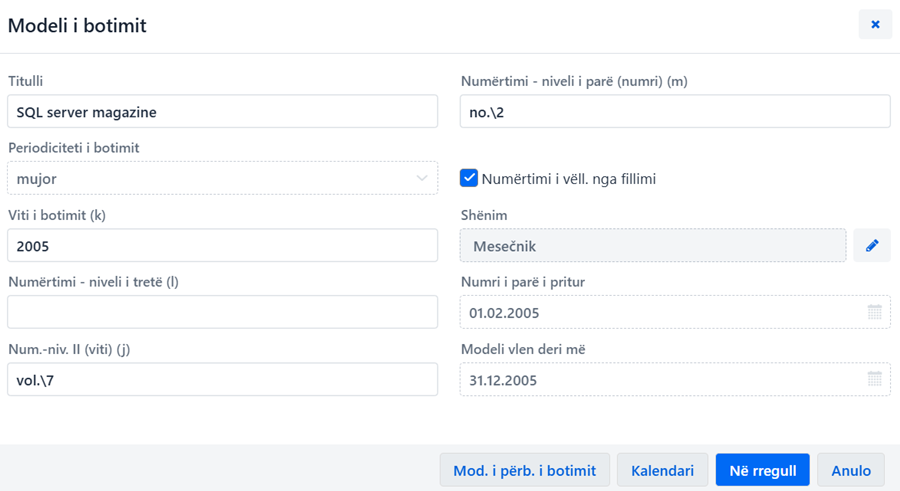
Të dhënat në redaktuesin Modeli i botimit
Shembuj të shënimit të të dhënave për modelin e botimit
Shembulli i shënimit të vitit të botimit
Tek Viti i botimit (k) mund të shënoni p.sh. 2005 ose 2005/2006.
Shembulli i shënimit të numërtimit
Seriali ka dy nivele të numërtimit: Vit. 2, nr. 1.
- tek niveli i dytë i numërtimit shënoni Vit.\2.
- tek niveli i parë i numërtimit shënoni nr.\1.
Datat e pranimit të numrave i verifikoni dhe i ndryshoni në dritaren Kalendari i botimit. Karakteristikat e kalendarit të botimit janë këto:
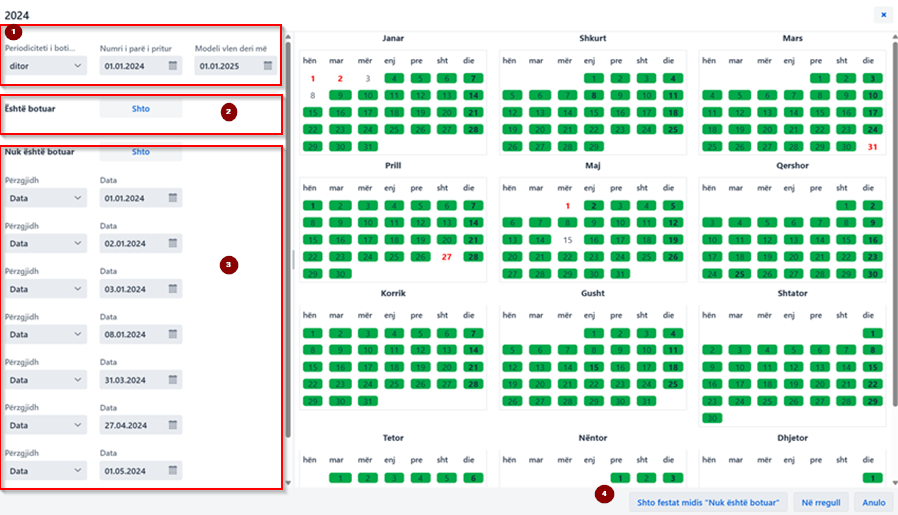
Nëse vendosni kursorin e miut në katrorin e vogël, shfaqen të dhënat për numrin: botuar, nuk është botuar, dita e botimit të vëllimit. Nëse dita është e parcaktuar si festë, shfaqet edhe kjo e dhënë.
Në fillim të gjithë numrat janë të përcaktuar si të botuar, për këtë arsye duhet të vendosni të gjitha përjashtimet gjatë botimit:
Procedura
Shënim
Kalendari nuk përgatitet në mënyrë automatike, nëse periodiciteti i botimit është nuk dihet, herë pas here ose tjetër. Në një rast të tillë vendosni vet datën e pritjes së numrave.
Datat kur numrat nuk botohen i përcaktoni sipas kësaj procedure:
Ngjyra e kornizës ndryshon nga e gjelbërta në pa ngjyrë.
Kur periodiciteti i botimit është nuk dihet, përditësohet në vazhdimësi ose tjetër, kalendari i botimit nuk përgatitet në mënyrë automatike. Në të tilla raste vendosni vet datat e botimit të numrave që prisni.
Procedura
Korniza tek dita merr ngjyrë të gjelbërt.
Mund të përcaktoni numra të kombinuar dysh, tresh etj.
Procedura
Në kalendarin e modelit të botimit ngjyra e kornizës ndryshon nga e gjelbërta në të verdhë.
Tek redaktimi i modelit të botimit të dhënat mund t’i shkarkoni nga modeli i përbashkët i botimit.
Modelin e botimit e redaktoni duke përcaktuar:
Kur modeli bëhet i vlefshëm, përgatitet lista e numrave të pritur për të gjitha fushat 997 të këtij modeli.
Nëse midis botimit të numrave të vitit të caktuar ndryshon botimi i serialit, duhet të ndryshoni modelin e botimit. Në përputhje me ndryshimin e modelit ndryshon lista e numrave të pritur. Nëse ndryshon nënvendndodhja ose vendndodhja në raft në fushën 997, në mënyrë automatike ndryshon nënvendndodhja tek numrat e pritur.
Procedura
 .
.Në bazë të modelit të botimit përgatiten listat e numrave të pritur. Çdo numër përmban datën e parashikuar të pranimit, numërtimin, nënvendndodhjen dhe vendndodhjen në raft, ku do të klasifikohen numrat e veçantë.
Statuset pas redaktimit të modelit të botimit
Këshillë
Verifikoni numërtimin dhe datën e planifikuar për pranimin e numrave. Sipas nevojës ndryshoni modelin e botimit, në mënyrë që të përgatitet përsëri lista e numrave.
Shënime
Modelin më së shpeshti e redaktoni tek inventarizimi i vitit (me rastin e pranimit të numrit të parë), ku në mënyrë automatike hapet redaktuesi i modelit.
Ndryshimet e modelit të botimit nuk ndikojnë në numrat që tashmë i keni pranuar.
Modeli i botimit arkivohet kur:
Procedura
Tek arkivimi i modelit fshihen të gjithë numrat e këtij modeli (të pranuar dhe të pritur) nga lista e numrave të pritur.
Statusi pas arkivimit të modelit të botimit:
Modelin e botimit edhe mund ta fshini nga baza e të dhënave.
Kusht për fshirjen është statusi në përgatitje ose në arkiv që duhet të ketë modeli (nëse lista e numrave të pritur ende nuk është përgatitur) .
Procedura
Modelin e vlefshëm të botimit mund ta ruani midis modelëve të përbashkët të botimit.
Nëse po krijoni modelin e botimit për serialin me ISSN të vlefshme dhe midis modeleve të përbashkëta ende nuk ekziston modeli i botimit, modeli i krijuar ruhet në mënyrë automatike midis modeleve të përbashkëta.
Në modelin e përbashkët të botimit mund ndryshoni të dhënat bazë dhe kalendarin e botimit.
Modeli i përbashkët mund të jetë i vlefshëm ose i arkivuar. Pas çdo ndryshimi të modelit të përbashkët të botimit versioni i mëparshëm i modelit arkivohet. Tek modeli i vlefshëm i përbashkët i botimit midis objekteve të lidhura shfaqen modelet e përbashkëta të arkivuara, mirëpo më së shumti dhjetë.
Modelin e përbashkët të arkivuar mund ta përcaktoni sërish si të vlefshëm. Me këtë rast modeli i përbashkët, deri në këtë moment i vlefshëm, arkivohet në mënyrë automatike.
Shënim
Për redaktimin dhe ruajtjen e modelit të përbashkët të botimit ju duhet autorizimi HLD_SPP – mirëmbajtja e modeleve të përbashkëta të botimeve.
Në vazhdim janë përshkruar këto procedura:
Më shumë rreth:
Gjatë redaktimit të modelit të botimit të dhënat mund t’i shkarkoni nga modeli i përbashkët i botimit.
Procedura
 .
.Modelin e vlefshëm të botimit mund ta ruani midis modeleve të përbashkëta të botimit.
Nëse redaktoni modelin e botimit për serialin me ISSN të vlefshme dhe për të në bazën e përbashkët ende nuk ndodhet modeli, gjatë ruajtjes së modelit të botimit në mënyrë automatike ai ruhet edhe tek modelet e përbashkëta.
Procedura
Ruajtja e modelit për shtojcat e serialeve
Edhe për shtojcat e serialeve, të cilat nuk kanë regjistrime të veçanta bibliografike, mirëpo koleksionet për shtojcën i menaxhoni në një fushë të ndarë 997 tek regjistrimi bibliografik i serialit kryesor, modelin e botimit mund aë ruani tek modelet e përbashkët.
Në pikën 3 të procedurës së përshkruar më lartë mos përzgjidhni modelin e përbashkët të botimit, mirëpo klikoni butonin Mbyll. Për shtojcën e serialit në mënyrë automatike krijohet modeli i ri i vlefshëm i përbashkët, i cili ka numrin e njëjtë të ISSN-së si modeli i përbashkët i botimit të serialit kryesor.
Në modelin e botimit të shtojcave të tilla, tek Titulli vendoset në mënyrë automatike titulli i serialit kryesor. Rekomandohet edhe shënimi i emrit të shtojcës para titullit të serialit kryesor.
Në modelin e përbashkët të botimit mund të ndryshoni të dhënat bazë dhe kalendarin e botimit.
Kushtet
Modeli i përbashkët i botimit nuk është i arkivuar.
Procedura
 . Hapet redaktuesi Modeli i përbashkët i botimit.
. Hapet redaktuesi Modeli i përbashkët i botimit.Modeli i përbashkët i vlefshëm i botimit arkivohet.
Modeli i përbashkët i botimit mund të jetë i vlefshëm ose i arkivuar. Pas çdo ndryshimi të modelit të përbashkët të botimit versioni i mëparshëm i modelit arkivohet. Me këtë rast modeli i përbashkët i arkivuar merr numër të ri, ndërsa modeli i përbashkët i vlefshëm i botimit ruan numrin e vet.
Tek modeli i vlefshëm i botimit midis objekteve të lidhura shfaqen modelet e përbashkëta të arkivuara, mirëpo vetëm dhjetë modelet e fundit të arkivuara.
Modelin e përbashkët të arkivuar mund ta riktheni si të vlefshëm. Në këtë rast modeli i vlefshëm në mënyrë automatike arkivohet.
Kushti
Modeli i përbashkët i botimit është i arkivuar.
Procedura
Kontrolli i ardhjes së serialeve do të thotë regjistrimi i ndryshimeve në koleksionet e serialeve, siç janë:
Të gjitha ndryshimet në koleksione regjistrohen në nënfushat 997m – Numërtimi – niveli i parë (numri) në përputhje me formatin COMARC/H për të dhënat e koleksioneve.
Për aplikimin e kontrollit të ardhjes së serialeve materiali duhet të jetë i lidhur me regjistrimin në bazën lokale dhe të ketë model të vlefshëm të botimit.
Kontrollin e ardhjes së serialeve zakonisht e aplikoni për disa seriale në mënyrë të njëpasnjëshme, p.sh. për serialet që arrijnë në bibliotekë në të njëjtën ditë.
Nëse seriali është porositur në disa kopje, p.sh. për departamente të ndryshme të bibliotekës, kontrollin e ardhjes së serialeve e aplikoni për të gjitha kopjet e numrit njëherësh, mirëpo mund ta aplikoni edhe për kopjen e veçantë (për fushën e caktuar 997). Mund të përcaktohet kufizimi, që përdoruesi i sistemit të aplikoj kontrollin e ardhjes së serialeve vetëm për departamentin apo departamentet e veçanta të bibliotekës. Departamentet, në të cilat përdoruesi i sistemit mund të aplikoj kontrollin e ardhjes së serialeve, i përcaktoni në portalin Kualifikimi tek administrimi i emrave të përdoruesve ose autorizimet.
Për numrat e pranuar mund të printoni etiketat.
Numrat e pranuar shtohen në klasën Hyrje të reja për përgatitjen e listave të hyrjeve të reja.
Shënim
Për aplikimin e kontrollit të ardhjes së serialeve ju nevojitet autorizimi HLD_SCI – kontrolli i ardhjes së serialeve, (ç)lidhja, modelet.
Në vazhdim janë përshkruar:
Ndryshimet në koleksionet e serialeve ekzekutohen në dritaren Kontrolli i ardhjes së serialeve.
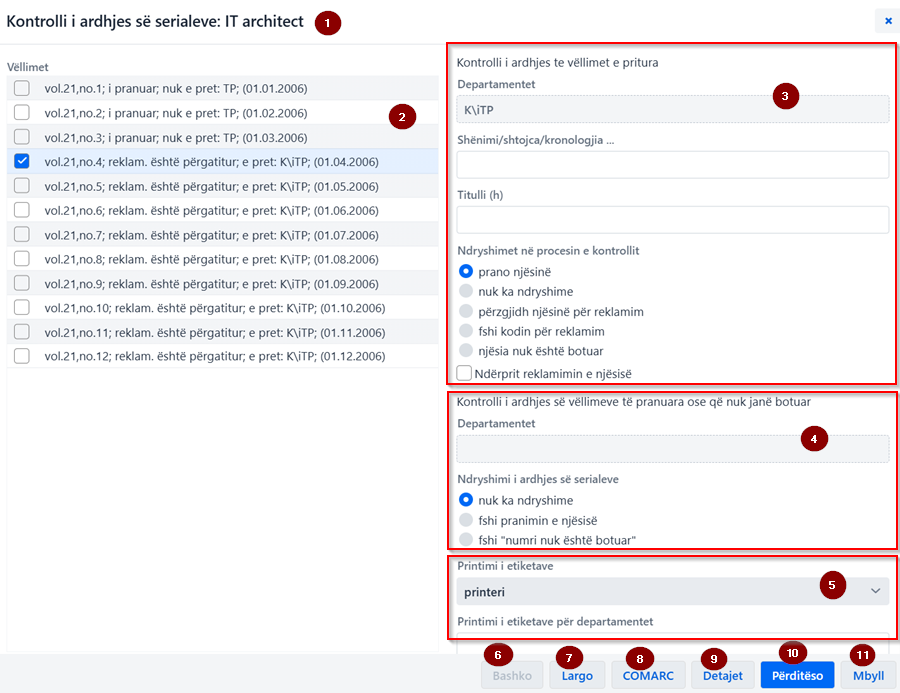
Kur dritarja për kontrollin e ardhjes së serialeve hapet, në listën e numrave është i përzgjedhur numri, të cilin e prisni të arrij në bibliotekë. Mund të regjistroni pranimin ose përzgjidhni ndonjë numër tjetër, tek i cili dëshironi të regjistroni ndryshimin e ardhjes së serialeve.
Bazuar në faktin, nëse përzgjidhni numrin që prisni apo numrin që keni pranuar, apo numrin që nuk është botuar, në mënyrë automatike vendosen parametrat e kontrollit të ardhjes së serialeve.
Kushtet
Seriali ka modelin e vlefshëm të botimit. Në fushën 997 është shënuar numri i inventarit.
Procedura
Statusi pas ekzekutimit të kontrollit të ardhjes së serialeve
Vendosja e shënimeve, shtojcave dhe kronologjisë
Tek evidentimi i pranimit të njësisë me kontroll të ardhjes së serialeve tek Shënimi/shtojca/kronologjia mund të vendosni:
Shembujt e vendosjes së shënimeve, shtojcave dhe kronologjisë
Shënimi që ka të bëjë me njësinë
Shënoni p.sh. emrin e njësisë <Përmbledhje punimesh>.
Kronologjia
Shënoni p.sh. (1 qershor).
Shenja që tregon se e dhëna nuk është marrë nga shtojca
Me rastin e pranimit të njësisë nr. 4 shënoni [4].
Njësia (numri) në këtë rast përcaktohet si njësi e pranuar.
Shtojca, të cilën e pranoni në të njëjtën kohë me njësinë
Shënoni +shtoj.<Kopshti im i vogël>.
Njësia në këtë rast përcaktohet si njësi e pranuar.
Shtojca, të cilën e pranoni ndaras
Shënoni Sh1<Online>.
Njësia në këtë rast nuk përcaktohet si e pranuar.
Njësia, të cilën e pranoni në disa pjesë
Njësinë nr. 5 e pranoni në tri pjesë.
Nëse pjesët i ndani me vizë të drejtë vertikale, shënoni +5|I+5|II.
Nëse pjesët i ndani me vizë të pjerrët, shënoni +5/I+5/II.
Njësia nr. 5 përcaktohet si njësi e pranuar.
Njësia, tek e cila keni gjetur gabimin në numërtim
Me rastin e pranimit të njësisë numër 4, tek e cila gabimisht është vendosur numri 27, shënoni [4]<!27>.
Njësia përcaktohet si njësi e pranuar.
Gjatë ekzekutimit të kontrollit të ardhjes së serialeve për serialin e caktuar, ndryshimet në ardhjet e serialeve i evidentoni edhe në fushën e veçantë 997. Aty edhe mund të redaktoni në mënyrë manuale përmbajtjen e nënfushës 997m – Numërtimi – niveli i parë (numri) në përputhje me formatin COMARC/H për të dhënat e koleksioneve.
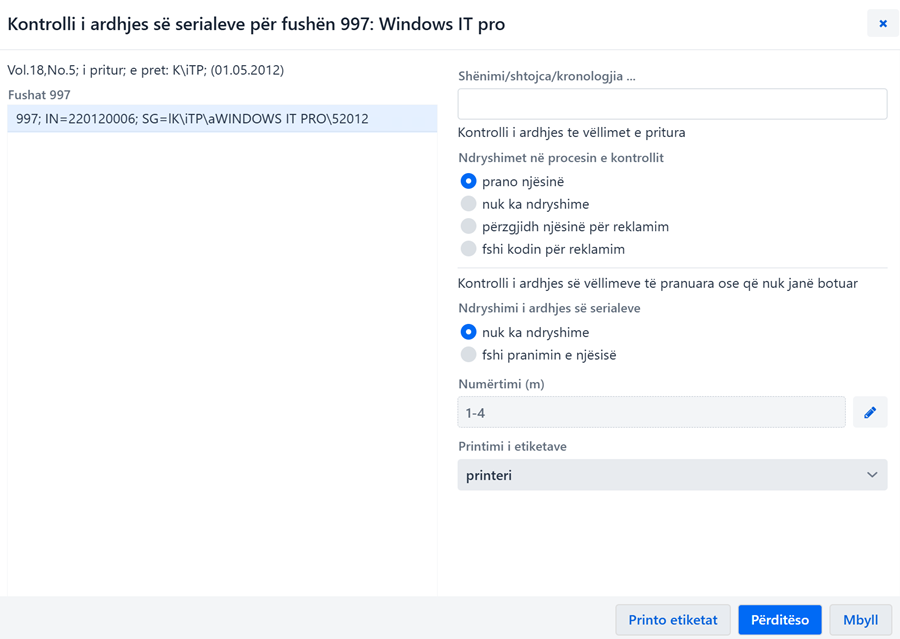
Më shumë rreth:
Procedura
Njësitë në një fushë 997, të cilat përfaqësojnë një vit të zakonshëm, mund t’i lidhni në një ose disa njësi dhe me këtë e pamundësoni huazimin e numrave të veçantë. Lidhjen e pjesshme e aplikoni hap pas hapi duke filluar procedurën disa herë. Çdo herë evidentohet vetëm një njësi e numrave të lidhur.
Nëse gjeni ndonjë gabim në lidhje, fillimisht të gjithë numrat i ndani dhe më pas i lidhni sërish.
Kushti
Treguesi i lidhjes ka vlerën Numra të palidhur ose Numra të lidhur dhe të palidhur.
Procedura
 nga lista Përzgjedhur largoni numrat, të cilët nuk dëshironi t’i lidhni në njësi.
nga lista Përzgjedhur largoni numrat, të cilët nuk dëshironi t’i lidhni në njësi.Ndryshon treguesi i lidhjes në fushën 997 dhe shenjat e pikësimit në nënfushën 997m. Nëse të gjithë numrat i keni lidhur në një njësi, treguesi merr vlerën Numra të lidhur, ndërsa tek lidhja e pjesshme Numra të lidhur dhe të palidhur.
Shënime
Në rast të lidhjes së pjesshme numrat mund t’i lidhni vetëm sipas radhës, nga numri më i vogël deri tek numri më i madh.
Për ndarjen e numrave ju nevojitet autorizimi HLD_SCI – kontrolli i ardhjes së serialeve, (ç)lidhja, modelet.
Numrat, të cilët në një mënyrë ose në tjetrën i keni lidhur, mund t’i ndani dhe me këtë mundësoni huazimin e numrave të veçantë.
Kushti
Treguesi i lidhjes ka vlerën Numra të lidhur dhe të palidhur ose Numra të lidhur.
Procedura
Ndahen të gjithë numrat. Treguesi i lidhjes merr vlerën Numra të palidhur, ndërsa në nënfushën 997m ndryshojnë shenjat e pikësimit.
Disa seriale i ruani për kohë më të shkurtër dhe numrat e vjetër i çregjistroni me pranimin e numrave të rinj (p.sh. gazetat). Vitin (vëllimin) e serialit e çregjistroni nga evidenca e koleksioneve pas një kohe të caktuar.
Në vazhdim është përshkruar:
Nëse në bibliotekë i ruani vetëm disa numra të caktuar, numrat e çregjistruar i vendosni në shënimin në nënfushën 997m. Shënimin mund ta bëni në mënyrë manuale në fushën 997 ose ai bëhet në mënyrë automatike në kontrollin e ardhjes së serialeve.
Shembulli i vendosjes së shënimit për numrat e çregjistruar në fushën 997
Ruani vetëm 25 numrat e fundit të serialit. Nënfushën 997m e plotësoni kështu:
997m <deri tek nr. 75 janë çregjistruar>76-100#
Shënimi për numrat e çregjistruar bëhet në mënyrë automatike në kontrollin e ardhjes së serialeve, nëse në fushën 998 vendosni numrat që ruani në departamentet e veçanta.
Shembulli i vendosjes së të dhënave për çregjistrimin e pjesërishëm në fushën 998
Në departamentin e parë ruani 5 numrat e fundit, ndërsa në të dytin 8 numrat e fundit. Në fushën 998 tek Çregjistrim i pjesërishëm i botimit shënoni:
DEP1=5,DEP2=8.
Vitin e veçantë të serialit pas një periudhe të caktuar mund ta çregjistroni, duke ndryshuar statusin në fushën 997 në çregjistruar.
Periudha e ruajtjes ndryshon varësisht nga seriali dhe biblioteka. Për kërkimin e viteve që dëshironi t’i çregjistroni, mund të përdorni atributin Data e çregjistrimit të vitit në fushën 997. Këtë datë mund ta:
Nëse në fushat 997 ndodhet data e çregjistrimit të vitit, me këtë të dhënë mund të gjeni fushën dhe në të vendosni statusin çregjistruar. Statusin mund ta ndryshoni:
Në këtë kapitull është përshkruar procedura e ekzekutimit të inventarit në programin COBISS Lib në mjedisin produktiv apo ekzekutimit të të ashtuquajturit inventar online. Procedura mundëson ekzekutimin e inventarit edhe kur biblioteka është e hapur për përdoruesit.
Ekzekutimi i inventarit përmes programit COBISS Lib përfshin këta hapa:
Kapitulli përfshinë edhe:
Nëse biblioteka dëshiron që nga IZUM-i të huazoj lexuesit portativë ose terminalet, duhet së paku një muaj para fillimit të inventarit të dërgoj kërkesë për rezervimin e tyre në adresën elektronike podpora@izum.si. Në e-mail duhet të shënoni se çfarë dëshironi të huazoni (lexuesi me Wi-Fi për huazimin ose terminali porativ), sa pajisje dëshironi të huazoni dhe periudhën e huazimit.
Shënim
Administratori lokal i bibliotekës, përmes portalit Kualifikimi, të gjithë atyre që merren me inventarin ua ndanë autorizimin HLD – qasja në modulin COBISS3/Koleksionet e bibliotekës, paraqitja dhe printimi i të dhënave.
Në procesin e inventarit duhet të përfshihen të gjitha njësitë që dëshironi t’i lexoni. Nëse keni nevojë për ndihmë në përcaktimin e përmasave të inventarit kontaktoni IZUM-in. Përcaktimi i saktë i përmasave të inventarit është kyç për klasifikimin e njësive në raportet, të cilat i përgatisni pas përfundimit të leximit.
Procedura
 dhe hapet dritarja Të dhënat për inventarin, në të cilën vendosni vlerat tek Anëtarët e komisionit, Përshkrimi i hapësirës … (përshkruese) dhe sipas nevojës vendosni tekstin përkatës tek Shënimi.
dhe hapet dritarja Të dhënat për inventarin, në të cilën vendosni vlerat tek Anëtarët e komisionit, Përshkrimi i hapësirës … (përshkruese) dhe sipas nevojës vendosni tekstin përkatës tek Shënimi. .
. .
.Bazuar në përmasat e caktuara të inventarit, për të gjitha materialet nga ato përmasa krijohen leximet edhe për materialet e evidentuara në huazim. Statusi i materialit në huazim duket nga të dhënat Statusi në huazim gjatë përgatitjes së të dhënave dhe Statusi në huazim në kohën e inventarit.
Nga përmasat e inventarit janë përjashtuar:
Shënime
Vetëm një proces inventari mund të jetë aktiv.
Nëse për caktimin e përmasave të inventarit përdorni pyetje më komplekse për kërkim, në dritaren Kërkimi – Fusha 996/997 duhet të respektoni rregullat për formimin e pyetjeve për kërkim, p.sh. përdorimin e operatorit OR ose AND, renditjen e saktë të atributeve…
Nëse në inventar janë përfshirë të gjitha njësitë që e kanë të përcaktuar vendndodhjen në raft si dhe ato që nuk e kanë, vendndodhjet në raft nuk vendosen gjatë përcaktimit të përmasave të inventarit.
Përcaktimi i përmasave të inventarit dhe fillimi i procesit të inventarit
Video tregon procedurën e përcaktimit të përmasave të inventarit dhe fillimin e procesit të inventarit.
Leximin e barkodeve të materialeve mund ta bëni përmes lexuesit manual të barkodeve, përmes terminalit mobil me lexuesit e barkodeve ose aplikacionit mInventari COBISS.
Këshilla
Aplikimi i inventarit të serialeve ka kuptim vetëm nëse me etiketa apo çipa RFID janë pajisur numrat e veçantë. Kjo është me rëndësi veçanërisht për treguesin e lidhjes 0 – numra të palidhur dhe 1 – numra të lidhur dhe të palidhur.
Para se të filloj leximi është mirë të verifikohen të gjithë lexuesit e barkodeve që do të përdoren. Tek serialet është veçanërisht me rëndësi, që simbolet e veçanta të skanohen në mënyrë të saktë, p.sh. 123456789,1/2.
Shënim
Nëse në inventarin e caktuar aplikoni njëherësh leximin direkt dhe leximin me lexues portativ, skedarët me njësitë e skanuara përmes lexuesve portativ i transferoni atëherë kur nuk e aplikoni leximin direkt. Gjithashtu në kohën e leximin direkt apo të transferimit të skedarëve me lexuesit në inventar nuk aplikohet procedura e transferimit të leximeve nga inventari në inventar dhe procedura e shtimit të fushave të reja të inventarizuara 996.
Regjistrimin e materialeve me anë të leximit direkt mund ta ekzekutoni përmes lexuesve për huazim, me ç’rast leximet regjistrohen direkt në mjedisin e inventarit. Kusht për përdorimin e kësaj metode është lidhja e përhershme e kompjuterit me internet.
Nëse dispononi lexues për huazim pa kabëll, gjithashtu mund ta përdorni.
Procedura e leximit
Në pjesën e majtë të dritares Leximi direkt ndodhen parametrat e filtrit të leximeve që mundësojnë redaktimin e vazhdueshëm të leximeve apo materialit.
Procedura
Nëse para ose pas numrit të lexuar të inventarit ose numrit për huazim ndodhet numër i madh i simboleve, ato mund t’i fshini përmes filtrit të plotësuar. Këto simbole i vendosni në fushën tek Simbole të tepërta PARA leximit ose Simbole të tepërta PAS leximit. Nëse shënoni simbole të ndryshme ose grupe të ndryshme të simboleve, midis tyre duhet të ketë hapësirë.
Bazuar në parametrat e bibliotekës së veçantë tashmë janë shënuar vlerat e paracaktuara tek Gjatësia e numrit të inventarit sipas marrëveshjes, Gjatësia e numrit për huazim sipas marrëveshjes dhe Gjatësia maksimale e lejuar e numrit të inventarit.
Nëse në skedarin e konfigurimit të bibliotekës është vendosur vlera 1 tek Gjatësia e numrit për huazim sipas marrëveshjes, gjatë përcaktimit të numrit për huazim nuk shtohen në mënyrë automatike zerot në fillim të numrit. Tek Gjatësia e numrit të inventarit sipas marrëveshjes gjatësia e numrit të inventarit përcaktohet gjatë përcaktimit të numrit të inventarit në mënyrë automatike, ndërsa tek Gjatësia maksimale e lejuar e numrit të inventarit gjatësia maksimale e numrit të inventarit përcaktohet gjatë vendosjes së numrit të inventarit në mënyrë manuale.
Të dhënat për filtrimin mund t’i plotësoni duke shënuar vlerën e gjatësisë së numrit të inventarit dhe numrit për huazim, i cili ndodhet midis numrave të skanuar të transferuar të skedarit të filtruar dhe dallon nga vlera e paracaktuar. Këto gjatësi i shënoni me hapësira në Përjashtimet tek gjatësia e numrit të inventarit dhe Përjashtimet tek gjatësia e numrit për huazim.
Nëse dëshironi që gjatë leximit (skanimit) të largoni materialet, të cilat nuk dëshironi të jenë midis materialeve të lexuara, përzgjidhni Respekto statusin (q), Respekto përmasat e inventarit, Përfshij/respekto redaktimin ose Respekto të huazuarat.
Para skanimit të numrit të inventarit mund të shtohet në mënyrë automatike parashtesa, e cila vendoset në fushën tek Parashtesa për numrin e ri të inventarit. Parashtesa shtohet tek ai numër inventari, gjatësia e të cilit bashkë me parashtesën është e njëjtë me gjatësinë e numrit të inventarit sipas marrëveshjes.
Nëse në dritaren Leximi direkt përzgjidhni Përfshij/konsidero redaktimin, midis materialeve të skanuara nuk do të klasifikohen materialet, që nuk përshtaten me parametrat në dritaren Redaktimi sipas vendosjes së materialit, dhe atë:
Shembulli i parametrave për redaktimin e materialit
Nëse skanoni materialin me KDU për qasje të lirë në numrin e vendit (d\u) 82 dhe dëshironi të largoni materialin, i cili midis të dhënave për koleksionet në elementin d\u nuk ka të vendosur këtë vlerë, në dritaren Leximi direkt përzgjidhni Përfshij/konsidero redaktimin dhe tek Redaktimi sipas KDU-së (du) nga lista e kodeve përzgjidhni vlerën 82 – Letërsi për të rritur. Kur të skanoni materialet, tek të cilat në elementin d\u nuk ndodhet vlera 82 – Letërsi për të rritur, programi ju paralajmëron në këtë. Në këtë rast materialin e vendosur gabim e largoni nga rafti dhe e vendosni në vendin e duhur.
Në dritaren Leximi direkt filloni me skanimin e materialeve. Me këtë rast në dritaren poshtë në të djathtë shfaqen paralajmërimet për skanimet e veçanta. Shfaqen njoftimet për 20 njësitë e skanuara së fundi:
Nëse numri i lexuar i inventarit ose numri i lexuar për huazim tërhiqet nga filtri i vendosur, pas paralajmërimit audio në dritaren e mesme në të djathtë shfaqen njoftimet, që filtri i vendosur nuk është i përshtatshëm dhe arsyeja e papërshtatshmërisë. Sipas nevojës ndryshoni parametrat e filtrit të leximeve dhe pasi të klikoni në fushën IN/CN vazhdoni leximin e materialit.
Nëse leximi i përshtatet filtrit të vendosur, te serialet tek të cilat në etiketën e materialit nuk ndodhet e dhëna për numërtimin në nivel numri, mundësohet përzgjedhja e numërtimit të botimit të skanuar gjatë procesit të regjistrimit. Në këtë mënyrë do të përditësohet në mënyrë adekuate skanimi për numrin e veçantë dhe skanimi në nivel viti, ndërsa numri i lexuar i inventarit nuk do të përfshihet në raportin e përjashtimeve. Gjatë procesit të skanimit nga raftet mund të largohen materialet e skanuara, tek të cilat numërtimi i skanimit nuk përputhet me numërtimin në të dhënat për koleksionet ose botimi nuk është pjesë e koleksioneve të bibliotekaës, sepse në rast të kundërt njësitë e skanuara do të përfshihen në raportin Tepricë inventari.
Nëse numërtimi i njësisë së skanuar nuk përputhet me numërtimin në të dhënat për koleksionet ose botimi nuk është pjesë e koleksioneve të bibliotekës, në këtë ju paralajmëron njoftimi audio.
Nëse në etiketë nuk është e dhëna për numërtimin e numrit, ndërsa të dhënat në 997m janë në përputhje me formatin COMARC/H, përveç njoftimit audio në dritaren poshtë me ngjyrë të kuqe shfaqet paralajmërimi, se numri nuk është lexuar; hapet dritarja me numrat, të cilët ndodhen tek të dhënat për koleksionet në 997m të materialeve të skanuara. Përzgjedhjen e numrit e konfirmoni duke klikuar në butonin Në rregull. Paralajmërimi, se numërtimi (numri) nuk është skanuar, ka ngjyrë të gjelbërt, ndërsa tek njësitë e skanuara shtohet numri i përzgjedhur dhe transferohet tek të dhënat e skanuara. Njësia e skanuar nuk do të përfshihet në raportin e përjashtimeve. Nëse klikoni butonin Anulo (numrin nuk e përzgjidhni), njësia e skanuar nuk do të transferohet tek njësitë e skanuara, mirëpo do të shtohet në mënyrë automatike tek paralajmërimi në pjesën e poshtme të dritares. Kjo nuk rekomandohet, sepse seriali i skanuar nuk do të transferohet tek njësitë e skanuara. Tek serialet me treguesin e lidhjes 2 – numra të lidhur nuk ofrohet përzgjedhja e numrit, sepse si e skanuar llogaritet njësia e skanuar në formën: numri i inventarit, numri i inventarit me presje dhe numri i inventarit me paraqitje të numrave nga 997m.
Kur në etiketë nuk ndodhen të dhëna për numërtimin e numrit dhe numërtimi gjithashtu nuk është në 997m (997m = e zbrazët), dritarja me numrat nuk hapet dhe njësia e skanuar transferohet tek njësitë e skanuara dhe nuk përfshihet në raportet e tepricave të inventarit, deficiteve ose përjashtimeve.
Nëse në etiketë ndodhet numërtimi, i cili nuk është në 997m të materialit të skanuar, dhe nuk keni të përfshirë kontrollin për respektimin e statusit (q) ose përmasat e inventarit, në këtë ju paralajmëron njoftimi audio. Në dritaren poshtë shfaqet paralajmërimi me ngjyrë të kuqe, se duhet të verifikoni numërtimin (m), dhe hapet dritarja me pyetjen, nëse dëshironi që njësinë e skanuar ta transferoni midis njësive të skanuara.
Nëse e keni të aktivizuar kontrollin për statusin (q) apo përmasat e inventarit, sinjali audio ju paralajmëron në këtë dhe shfaqet njoftimi se materiali është jashtë përmasave të inventarit apo ka statusin desideratë, 1 – porositur, 9 – çregjistruar, 10 – reklamuar, 11 – nuk është pranuar, 12 – është shitur ose 13 – dërguar në këmbim. Njësia e lexuar nuk transferohet midis njësive të lexuara.
Nëse në 997m të materialit të lexuar janë vendosur numrat e gabuar, bazuar në treguesin e lidhjes, sinjali audio ju paralajmëron në këtë pavarësisht faktit nëse njësia e lexuar përmban të dhënat për numërtimin apo jo. Në dritaren poshtë me ngjyrë të kuqe shfaqet njoftimi, se bëhet fjalë për grupin e përjashtimeve 2 dhe duhet të përgatitet raporti Përjashtimet te serialet dhe të ndiqen udhëzimet në raport. Materialet e tilla i largoni nga rafti, sepse duhet të redaktohet 997m dhe të printohen etiketat.
Kur të lexoni materialin, i cili nuk është i evidentuar në koleksionet e bibliotekës, njoftimi audio ju paralajmëron në këtë. Në dritaren poshtë shfaqet paralajmërimi me ngjyrë të kuqe, se keni lexuar materialin, i cili nuk ka të evidentuar gjendjen e koleksioneve, dhe hapet dritarja me pyetjen, nëse dëshironi që njësinë e lexuar ta transferoni midis materialeve të lexuara.
Nëse dëshironi që programi të ju paralajmëroj përmes njoftimit dhe sinjalit audio, se numri i veçantë është i evidentuar në huazim, duhet të jetë i përfshirë kontrolli Respekto të huazuarat. Programi ju paralajmëron për këto statuse: c – huazuar jashtë bibliotekës, s – huazuar në sallë të leximit, m – huazuar përmes HN, b –mbajtur, l – humbur, k – në qarkullim, u – është rezervuar në sallën e leximit ose w – pret në raft (rezervimi). Gjithashtu midis materialeve të lexuara nuk klasifikohet materiali, për të cilin është krijuar njësia e lexuar me statusin aktual në inventar huazuar dhe i cili kur të filloj inventari në huazim ka statusin d – huazuar mes departamenteve dhe vlera e atributit Huazuar midis departamenteve nga përmasat e inventarit është Po. Në rastin e kundërt njësia e lexuar regjistrohet midis njësive të lexuara dhe materiali ndodhet në raportin Materiali i huazuar në raft.
Lexuesin portativ mund ta huazoni edhe në IZUM, nëse ai është i disponueshëm. Huazimi i tij është me pagesë dhe është i nevojshëm rezervimi.
Gjatë regjistrimit të materialit me terminalin portativ njësitë e lexuara me anë të lexuesit të barkodeve fillimisht i transferoni nga lexuesi në kompjuterin lokal, më pas nga kompjuteri lokal në serverin në IZUM.
Ju rekomandojmë, që në kompjuterin, në të cilin transferoni njësitë e lexuara për nevojat e aplikimit të inventarit, të krijoni dosjen Inventari, ku do të ruani skedarët me njësitë e lexuara.
Shënim
Skedari për transferimin e numrave të lexuar të inventarit është në formatin .txt (UTF-8). Në skedarë çdo numër inventari duhet të jetë në rreshtin e saj, pa simbole shtesë ose hapësira. Pas numrit të fundit nuk duhet të ketë rreshta të zbrazët.
Nëse inventarin e bëni me lexuesin Datalogic Skorpio ose DENSO, në kompjuterin lokal, varësisht nga sistemi operativ, duhet të instaloni programin për funksionimin e saktë të lexuesit. Udhëzimet janë dhënë në shtojcën, e cila është e disponueshme edhe në faqen elektronike COBISS, Pajisjet e rekomanduara tek Printerët, lexuesit e barkodeve, terminalët manual, tabelat për nënshkrim dhe terminalët POS.
Njësitë e lexuara i transferoni nga lexuesi në kompjuterin lokal.
Procedura e leximit dhe transferimi i njësive të lexuara nga lexuesi Datalogic Skorpio ose DENSO BHT 1300
Skedarin që ndodhet në dosjen Windows/Programs/Inventari/Data, nga lexuesi e transferoni (e preni dhe e ngjitni) në kompjuterin lokal në dosjen p.sh. C:/inventari. Nëse skedari i transferuar nuk ndodhet në formatin txt, atë e riemëroni dhe mbaresën log e zëvendësoni me mbaresën txt.
Shënim
Për shkak të numrit të madh të kontrolleve dhe transparencës më të madhe është mirë që skedarin me njësitë e lexuara t’i riemëroni në mënyrën e duhur p.sh. KDU82, fëmijët, libra me figura… Me këtë rast duhet të respektoni rregullat e përgjithshme të riemërimit të skedarëve. Çdo skedar me njësitë e lexuara duhet të ketë emrin e tij unik.
Për shkak se tek lexuesit Datalogic Skorpio dhe DENSO vendosja e numrit të inventarit në mënyrë manuale nuk është i mundur, numrin që nuk e lexoni dot përmes lexuesit, duhet ta shënoni në mënyrë manuale në skedarin e formatit txt. Në skedar, çdo numër inventari duhet të jetë në rreshtin e vet, pa simbole shtesë ose hapësira. Pas numrit të fundit të inventarit nuk duhet të ketë rreshta të zbrazët. Skedarin e ruani në kompjuterin lokal për aplikimin e inventarit (p.sh. në dosjen C:/inventari). Më pas aplikoni procedurën e transferimit, i cili është përshkruar në kapitullin regjistrimi i njësive të lexuara nga skedari. Transferimi i numrave të shënuar të inventarit në mënyrë manuale mund të aplikohet pavarësisht nëse lexuesi është i lidhur me kompjuterin lokal apo jo.
Këshillë
Udhëzimet për instalimin e lexuesit DENSO BHT 1300 në sistemin operativ Windows 7 dhe më të ri ndodhen në linkun.
Njësitë e lexuara i transferoni nga kompjuteri lokal në serverin në IZUM.
Procedura
Shënime
Para regjistrimit të njësive të lexuara të gjithë ekzekutuesit e inventarit mbyllin dritaren Leximi direkt dhe mund të vazhdojnë me leximin direkt kur të përfundoj transferimi.
Nëse në skedar ndodhen rreshta me gabime (p.sh. rreshta të zbrazët, njësi e lexuar me hapësirë shtesë, njësia e lexuar fillon me shkronjë ose përmban simbol të veçantë), hapet dritarja Gabim në skedarin me lexime, në të cilën ndodhen rreshtat, ku është skedari me gabime. Dritaren e hapni duke klikuar në butonin Në rregull, redaktoni skedarin dhe përsërisni procedurën e regjistrimit të njësive të lexuara nga skedari.
Mund të përdorni aplikacionin mInventari COBISS, i cili është i lidhur me programin COBISS3. Aplikacioni për momentin është në dispozicion si version beta dhe atë mund ta instaloni përmes linkut. Janë përgatitur edhe udhëzimet.
Këshillë
Aplikacioni mInventari COBISS mund të përdoret në telefonat dhe tabletët me sistemin operativ Android, mirëpo eksperienca ka treguar se për leximin e njësive janë më të përshtatshëm telefonat.
Në procedurën e ekzekutimit të inventarit apo leximit të materialit mund të aplikoni kontrollet e përkohshme. Këtë mund ta bëni përmes procedurave në inventarin e përzgjedhur në dritaren për kërkim Të dhënat për inventarin:
Gjatë leximit të njësive mund të verifikoni statusin e materialit të lexuar për nënvendndodhjet apo vendndodhjet në raft sipas kësaj procedure:
Këshillë
Ky funksion më së shpeshti përdoret për ndjekjen e progresit tek leximi i materialeve midis inventarit aktiv.
Në rast se numrat e lexuar të inventarit i transferoni në COBISS3 nga skedarët txt, në çdo moment mund të kontrolloni se cilët skedarë i keni transferuar në server.
Procedura
Shënim
Skedari me leximet e njësive ruhet në server vetëm pas përfundimit të inventarit.
Midis procedurave të veçanta klasifikohen:
Në praktikë, gjatë leximit të materialit mund të vëreni se keni përcaktuar përmasë të gabuar të inventarit. Në këtë rast inventarin aktual e përfundoni dhe përgatisni inventarin e ri.
Nëse në inventarin e përfunduar ndodhen skedarët me leximet, të cilat i përshtaten përmasave të reja të inventarit, kryeni këto veprime:
 . Skedarët e përzgjedhur zhvendosen në dritaren Përzgjedhur. Nëse në dritaren Përzgjedhur keni shtuar gabimisht skedarin, e përzgjidhni atë dhe klikoni butonin
. Skedarët e përzgjedhur zhvendosen në dritaren Përzgjedhur. Nëse në dritaren Përzgjedhur keni shtuar gabimisht skedarin, e përzgjidhni atë dhe klikoni butonin  . Kur në dritaren Përzgjedhur keni ato skedarë, të cilët dëshironi t’i transferoni në inventarin aktiv, klikoni butonin Në rregull.
. Kur në dritaren Përzgjedhur keni ato skedarë, të cilët dëshironi t’i transferoni në inventarin aktiv, klikoni butonin Në rregull.Në këtë mënyrë në inventarin aktiv keni transferuar numrat e përzgjedhur të lexuar të inventarit dhe për këtë material nuk është i nevojshëm leximi i sërishëm.
Shënim
Para ekzekutimit të transferimit të leximeve nga inventari në inventar, të gjithë ekzekutuesit e inventarit duhet të mbyllin dritaren Leximi direkt dhe transferimi i leximeve nga skedari nuk lejohet.
Nëse në kohën e leximit inventarizoni një material të ri, i cili i përket përmasave të definuara të inventarit, kryeni këto veprime:
Midis leximeve shtohet materiali, për të cilin është shtuar fusha 996 pas fillimit të inventarit aktiv (atributi Fillimi i inventarit), bënë pjesë në përmasat e inventarit dhe statusi nuk është i caktuar, i cili që në fillim është i përjashtuar nga përmasat e inventarit dhe për këtë material ende nuk është bërë leximi. Materiali identifikohet si i lexuar dhe nuk ka nevojë të lexohet sërish. Në të dhënën Emri i skedarit regjistrohet leximi direkt_<data>. Metodën mund ta përdorni disa herë gjatë procedurës së inventarit.
Shënime
Metoda nuk aplikohet nëse dikush nga përdoruesit në inventar nuk ekzekuton leximin direkt ose transferon skedarin me leximet.
Metoda është e kufizuar në materialin e shtuar dhe të inventarizuar monografik.
Në kohën e ekzekutimit të leximit nuk ka kuptim inventarizimi i materialit, i cili është planifikuar për përmasat e inventarit. Gjithashtu nuk ka kuptim ndryshimi i fushave ekzistuese 996/997 (p.sh. statusi, nënvendndodhja, rivendosja…) në përmasat e inventarit, sepse këto ndryshime nuk do të respektohen.
Nga këndvështrimi i kualitetit dhe shpejtësisë së ekzekutimit të leximit të materialit rekomandohet që biblioteka në kohën e leximit të jetë e mbyllur për përdoruesit. Mirëpo, për shkak se kjo nuk është gjithmonë e mundur, programi mundëson ekzekutimin e inventarit edhe në një bibliotekë të hapur. Në këtë rast, tek leximi i veçantë është me rëndësi atributi Statusi në huazim në kohën e inventarit (shih kapitullin për Përshkrimin e atributeve të klasës leximet), ku nga ekzekutimi i procedurës Fillo inventarin deri tek ekzekutimi i procedurës Përfundo inventarin evidentohen këto statuse të huazimit: c – huazuar jashtë bibliotekës, s – huazuar në sallë të leximit, m – huazuar përmes HN, b – mbajtur, l – humbur, d – midis departamenteve, u – rezervuar në sallën e leximit, w – pret në raft (rezervimi), k – në qarkullim dhe f – i disponueshëm.
Nëse klikoni në grupin e përmbajtjes Leximet hapet dritarja për kërkim Leximet**. Leximin e veçantë e kërkoni me atributet ID e inventarit dhe Numri i inventarit (f).
Nëse ojektin e inventarit e keni krijuar gabimisht ose inventari i caktuar nuk është më i nevojshëm, atë mund ta fshini në këtë mënyrë:
Procedurën nuk mund ta anuloni. Mund të fshini vetëm të dhënat për inventarin, nëse inventari ka statusin në përgatitje ose përfunduar. Të dhënat për inventarin aktiv nuk mund t’i fshini.
Shënim
Kur të fshini të dhënat për inventarin e caktuar do të humbni të gjitha të dhënat, përfshirë edhe mundësinë e përgatitjes së raporteve. Kështu që, në asnjë mënyrë nuk duhet të fshini inventarët, për të cilët ende ju nevojiten raportet ose të cilët nuk i keni ruajtur në kompjuterin tuaj.
Kur të lexoni të gjitha materialet përmes leximit direkt apo kur t’i transferoni të gjithë skedarët me leximet, vijon procedura e përgatitjes së raporteve.
Procedura
Kur raporti i caktuar përgatitet, hapet dritarja Kontrollimi dhe dërgimi i raportit. Keni mundësi që raportin ta kontrolloni (në dritaren për paraafishim), ta printoni (dërgimi në destinacion) ose ta ruani. Për të mbyllur dritaren Kontrollimi dhe dërgimi i raportit pa i dërguar raportet në destinacion klikoni butonin Mbyll.
Ruajtja e raportit të caktuar të përgatitur garantohet vetëm në serverin e IZUM-it. Qasja në skedarët e ruajtur me raportet është përshkruar në udhëzimet COBISS3/Raportet.
Raportin Mungesë inventari në formatin e skedarit e përgatisni sipas kësaj procedure:
Shënim
Në skedarin me mbaresën S ndodhen të dhënat për çregjistrimin e serialeve dhe atë vetëm numrat e inventarit për ato vite, tek të cilat mungojnë të gjitha njësitë dhe në nivelin e vitit nuk është bërë asnjë lexim, i cili vitin do ta klasifikonte tek përjashtimet.
Lista e raporteve që mund t’i përgatisni dhe printoni për çdo inventar ndodhet në udhëzimet COBISS3/Raportet.
Në bazë të raporteve të inventarit biblioteka mund të koordinoj gjendjen e koleksioneve në bazën e të dhënave me gjendjen reale në rafte. Kur të rregulloni këtë dhe më nuk dëshironi të shtoni numra të lexuar të inventarit, kryeni këto veprime:
Procedurën nuk mund ta anuloni. Pas përfundimit të inventarit të caktuar nuk mund të shtoni as leximet. Mund të përgatitni raportet dhe mund të kontrolloni skedarët në server. Nëse materialin e keni lexuar përmes leximit direkt, në kuadër të kësaj procedure në server krijohen skedarët me leximet direkte për çdo ditë veç e veç. Gjithashtu, nëse janë plotësuar kushtet, krijohet skedari huazuar_kthyer_inv_<id e inventarit>. Në skedar përfshihen leximet për materialin, ku në fillim të inventarit nuk ka qenë e zbrazët e dhëna Statusi në huazim gjatë përgatitjes së të dhënave dhe në të dhënën Statusi në huazim në kohën e inventarit vlera e fundit është f, p.sh. f,c,f.
Këshillë
Rekomandohet që koha midis përfundimit të leximit dhe përfundimit të inventarit të jetë sa më e shkurtër, sepse në këtë mënyrë sigurohet një analizë cilësore pas leximit të materialit.
Pas inventarit biblioteka mund të çregjistroj materialin. Procedurën e çregjistrimit të materialit nga skedari duhet ta ekzekutoni jashtë orarit të punë së bibliotekës.
Baza për çregjistrimin e materialit është skedari me listën e numrave të inventarit dhe ID-ve përkatëse COBISS, e cila përgatitet në kuadër të procedurës së përgatitjes së raporteve.
Në këtë kapitull janë përshkruar:
| E DHËNA | PËRSHKRIMI I VETIVE |
|---|---|
| ID e inventarit | Ndodhet ID e inventarit. |
| Numri i inventarit (f) | Numri i inventarit të materialit, për të cilin është krijuar leximi. E dhëna transferohet nga fusha e veçantë 996/997. |
| Përmbajtja në nënfushën 997m | Përmbajtja e nënfushës 997m, për të cilën është krijuar leximi. E dhëna transferohet nga fusha e veçantë 996/997. |
| Numri/-at | Tek serialet shënohet e dhëna apo numrat e njësisë së caktuar për huazimin, bazuar në përmbajtjen e nënfushës 997m dhe treguesin e lidhjes për vitin e caktuar të serialit. |
| Treguesi i lidhjes (1) | Treguesi i lidhjes i materialit, për të cilin është krijuar leximi. E dhëna tranferohet nga fusha e caktuar 996/997. |
| COBISS.XX-ID | COBISS.XX-ID e materialit, për të cilën është krijuar leximi. E dhëna transferohet nga fusha e caktuar 996/997. |
| Të gjitha elementet e numrit të vendit | Numri i vendit i materialit, për të cilin është krijuar leximi. E dhëna tranferohet nga fusha e caktuar 996/997. |
| Nënvendndodhja (d\l) | Nënvendndodhja e materialit, për të cilën është krijuar leximi. E dhëna tranferohet nga fusha e caktuar 996/997. |
| Vendndodhja në raft (d\i) | Vendndodhja në raft e materialit, për të cilën është krijuar leximi. E dhëna tranferohet nga fusha e caktuar 996/997. |
| Departamenti kryesor | Vendoset departamenti kryesor i materialit. |
| Nënvendndodhja e rivend. (e\E) | Nënvendndodhja e rivendosjes së materialit, për të cilën është krijuar leximi. E dhëna tranferohet nga fusha e caktuar 996/997. |
| Departamenti aktual | Vendoset departamenti aktual për rivendosjen e materialit. |
| Departamenti, në të cilin materiali është huazuar përmes huazimit ndërbibliotekar nga përmasat e inventarit | Vendoset departamenti, në të cilin materiali është huazuar përmes huazimit ndërbibliotekar nga përmasat e inventarit. |
| Departamenti, në të cilin materiali është huazuar përmes huazimit ndërbibliotekar në përmasat e inventarit | Vendoset departamenti, në të cilin materiali është huazuar përmes huazimit ndërbibliotekar në përmasat e inventarit. |
| Statusi në huazim gjatë përgatitjes së të dhënave | Nëse materiali gjatë ekzekutimit të procedurës Fillo inventarin është i evidentuar në huazim, kjo e dhënë plotësohet me statusin, të cilin ka materiali në huazim. Regjistrohen statuset për materialin, i cili nuk duhet të jetë në raft: c – huazuar jashtë bibliotekës, s – huazuar në sallë të leximit, m – huazuar përmes HN, b – mbajtur, l – humbur, w – pret në raft (rezervimi), u – rezervuar në sallën e leximit, k – në qarkullim in d – huazimi midis departamenteve. |
| Statusi aktual në inventar | E dhëna gjatë ekzekutimit të inventarit plotësohet dhe ndryshon bazuar në statusin e njësisë së veçantë të materialit. Njësia e veçantë mund të ketë këto statuse në inventar: të palexuara - materialet që nuk janë huazuar ose lexuar; huazuar - materialet që janë evidentuar në huazim në fillim ose gjatë inventarit; lexuar - materialet që gjatë procesit të inventarit janë lexuar; huazuar dhe skanuar - materialet që gjatë procesit të inventarit kanë qenë të evidentuara në huazim dhe të lexuara; tepricë - numri i lexuar i inventarit ose ndonjë numër tjetër, i cili nuk i përshtatet materialit në përmasat e inventarit |
| Vendi i leximit në skedar | Vendoset vendi i leximit në skedar, nëse leximet i transferoni nga skedarët. Tek leximi direkt kjo vlerë është gjithmonë 1. |
| Përjashtimet te serialet | Tek serialet, në nivel të vitit shënohet grupi i përjashtimeve bazuar në leximin e fundit, ku viti i caktuar është klasifikuar në grupin e përjashtimeve. (shih KB-INVR-A16: Përjashtimet te serialet) |
| Njësitë e huazuara midis departamenteve në përmasat e inventarit | Vendosen numrat e huazuar përmes huazimit ndërbibliotekar në përmasat e inventarit. |
| Nr. i njësive për lexim (seriale) | Vendoset numri i përgjithshëm i numrave apo njësive, të cilat duhet të lexohen për vitin e caktuar të serialit, bazuar në përmbajtjen e nënfushës 997m dhe treguesin e lidhjes. |
| Nr. i njësive të lexuara saktë (seriale) | Vendoset numri i përgjithshëm i numrave apo njësive të lexuara për vitin e caktuar të serialit, bazuar në përmbajtjen e nënfushës 997m dhe treguesin e lidhjes. |
| Numrat e lexuar (997m) | Vendosen numrat e lexuar të vitit të caktuar të serialit. |
| Mungesa e numrave (997m) | Vendosen numrat e palexuar të vitit të caktuar të serialit. |
| Nr. i leximeve të kopjes | Shënohet sa herë është lexuar materiali gjatë inventarit. |
| Transferuar në përmasat e inventarit | Vendoset vlera Po apo Jo varësisht nga fakti nëse materiali është rivendosur në përmasat e inventarit ose jo. |
| Rivendosur nga përmasat e inventarit | Vendoset vlera Po apo Jo varësisht nga fakti në materiali është rivendosur nga përmasat e inventarit ose jo. |
| Departamenti, në të cilin materiali është huazuar përmes huazimit ndërbibliotekar në përmasat e inventarit | Vendoset vlera Po apo Jo, varësisht nga fakti nëse materiali është huazuar përmes huazimit ndërbibliotekar në përmasat e inventarit ose jo. |
| Huazuar midis departamenteve nga përmasat e inventarit | Vendoset vlera Po apo Jo varësisht nga fakti nëse materiali është huazuar përmes huazimit ndërbibliotekar nga përmasat e inventarit ose jo. |
| Statusi në huazim në kohën e inventarit | Nga momenti kur përfundon procedura Fillo inventarin, deri tek momenti kur përfundon procedura Përfundo inventarin, në këtë të dhënë regjistrohen ndryshimet e statusit të materialit në huazim p.sh. c,f,w,w,c. |
| Emri i skedarit | E dhëna e emrit të skedarit regjistrohet sipas algoritmit të caktuar. |
| Titulli | Titulli i materialit |
| Autori | Autori i materialit |
| Çmimi (3) | Çmimi i materialit, për të cilin është krijuar leximi. E dhëna transferohet nga fusha e veçantë 996/997. |
| Mënyra e pasurimit (v) | Mënyra e pasurimit me materialin, për të cilin është krijuar leximi. E dhëna transferohet nga fusha e veçantë 996/997. |
| Furnizuesi (2) | Furnizuesi i materialit, për të cilin është krijuar leximi. E dhëna transferohet nga fusha e veçantë 996/997. |
| Nr. për huaz. (9) | Numri për huazim për materialin, për të cilin është krijuar leximi. E dhëna transferohet nga fusha e veçantë 996/997. |
| Statusi (q) | Statusi (q) i materialit, për të cilin është krijuar leximi. E dhëna transferohet nga fusha e veçantë 996/997. |
| Fusha | Shenja e fushës, për të cilën është krijuar leximi. E dhëna transferohet nga fusha e veçantë 996/997. Vlera 996 është për monografitë dhe 997 për serialet. |
| Treguesi i vendosjes (2) | Treguesi i vendosjes për materialin, për të cilin është krijuar leximi. E dhëna transferohet nga fusha e veçantë 996/997. |
| Formati (d\f) | Formati i materialit, për të cilin është krijuar leximi. E dhëna transferohet nga fusha e veçantë 996/997. |
| KDU qasja e lirë (d\u) | KDU e materialit në qasje të lirë, për të cilin është krijuar leximi. E dhëna transferohet nga fusha e veçantë 996/997. |
| Shënime (r) | Shënimi (r) për materialin, për të cilin është krijuar leximi. E dhëna transferohet nga fusha e veçantë 996/997. |
| ID e objektit | Numri unik identifikues i leximit. E dhëna regjistrohet në mënyrë automatike. |
| Vendosur nga | Emri i përdoruesit që ka krijuar leximin. |
| Vendosur | Koha e vendosjes së leximit. |
| Ndryshuar nga | Emri i përdoruesit që ka ndryshuar i fundit leximin. |
| Ndryshuar | Koha e ndryshimeve të fundit të leximit. |
Të dhënat për leximin apo leximet e inventarit të veçantë mund t’i gjeni edhe në dritaren për kërkim Leximet. Të dhënat e veçanta janë përshkruar në kapitullin e mëparshëm.
Të dhënat mund t’i gjeni në dy mënyra:
Pyetja për kërkim në dritaren për kërkim Leximet formohet duke u bazuar në nevojat tuaja, mirëpo do të kishte kuptim që leximet t’i kërkoni vetëm për inventarin e caktuar. Kështu që rekomandohet përcaktimi i të dhënës ID e inventarit, p.sh.2.
Rezultat i kërkimit janë të dhënat për leximet e veçanta.
Shembuj të kërkimit për leximet
Dëshironi të gjeni të gjitha leximet me statusin aktual huazuar dhe lexuar për inventarin aktiv. Tek fusha për kërkim ID e inventarit shënoni numrin e inventarit aktiv, p.sh. 2 dhe tek fusha për kërkim Statusi aktual në inventar përzgjidhni nga lista e kodeve 3 - huazuar dhe lexuar.
Gjithashtu mund të gjeni materialin, i cili në kohën e ekzekutimit të inventarit është në huazim aktiv. Këtë e bëni me ndihmën e verifikimit të statuseve në huazim për kohën e inventarit aktiv.
Dëshironi të gjeni vitet e serialeve, të përfshira në përmasat e inventarit. Kërkoni përmes fushës për kërkim ID e inventarit, ku shënoni numrin e inventarit aktiv, p.sh. 2 dhe tek fusha për kërkim Statusi aktual në inventar përzgjidhni operatorin EMPTY dhe tek Fusha vendosni 997.
Formatin e listës së rezultateve të kërkimit edhe mund ta redaktoni:
Pas përzgjedhjes së procedurës Fillo inventarin në inventarin e përzgjedhur, për fushën 997 apo për serialin, krijohet leximi në nivel të një viti dhe leximet për numrat e veçantë, varësisht nga të dhënat e vendosura në nënfushën 997m dhe treguesi i lidhjes.
Shembull
Për vitin e serialit apo fushën 997 me treguesin e lidhjes 0 – Numra të palidhur dhe të dhënën në nënfushën 997m 1–12 krijohen 13 lexime, një për të dhënat përmbledhëse në nivel të vitit dhe nga një për çdo numër.
Këshillë
Do të ishte mirë që tek pasqyra e leximeve për serialet në hapësirën e punës të ngarkohen të gjitha leximet e vitit të veçantë të inventarit të caktuar.
Tabela në vazhdim tregon se cilat atribute plotësohen në nivel të vitit, cilat në nivel numri dhe cilat në të dy nivelet.
| E DHËNA | leximi i vitit | leximi i numrit | leximi i vitit dhe numrit |
|---|---|---|---|
| ID e inventarit | X | ||
| Numri i inventarit (f) | X | ||
| Përmbajtja në nënfushën 997m | X | ||
| Numri/-at | X | ||
| Treguesi i lidhjes (1) | X | ||
| COBISS.XX-ID | X | ||
| Të gjitha elementet e numrit të vendit | X | ||
| Nënvendndodhja (d\l) | X | ||
| Vendndodhja në raft (d\i) | X | ||
| Departamenti kryesor | X | ||
| Nënvendndodhja e rivend. (e\E) | X | ||
| Departamenti aktual | X | ||
| Departamenti, në të cilin materiali është huazuar përmes huazimit ndërbibliotekar nga përmasat e inventarit | X | ||
| Departamenti, në të cilin materiali është huazuar përmes huazimit ndërbibliotekar në përmasat e inventarit | X | ||
| Statusi në huazim gjatë përgatitjes së të dhënave | X | ||
| Statusi aktual në inventar | X | ||
| Vendi i leximit në skedar | X | ||
| Përjashtimet tek serialet | X | ||
| Njësitë e huazuara midis departamenteve në përmasat e inventarit | X | ||
| Nr. i njësive për lexim (seriale) | X | ||
| Nr. i njësive të lexuara saktë (seriale) | X | ||
| Numrat e lexuar (997m) | X | ||
| Mungesa e numrave (997m) | X | ||
| Nr. i leximeve të kopjes | në nivel të vitit gjithmonë vlera 0 | X | |
| Rivendosur në përmasat e inventarit | X | ||
| Rivendosur nga përmasat e inventarit | X | ||
| Huazuar midis departamenteve në përmasat e inventarit | X | ||
| Huazuar midis departamenteve nga përmasat e inventarit | X | ||
| Statusi në huazim në kohën e inventarit | X | ||
| Emri i skedarit | X | ||
| Titulli | X | ||
| Autori | X | ||
| Çmimi (3) | X | ||
| Mënyra e pasurimit (v) | X | ||
| Furnizuesi (2) | X | ||
| Nr. për huaz. (9) | X | ||
| Statusi (q) | X | ||
| Fusha | X | ||
| Treguesi i vendosjes (2) | X | ||
| Formati (d\f) | X | ||
| KDU qasja e lirë (d\u) | X | ||
| Shënime (r) | X | ||
| ID e objektit | X | ||
| Vendosur nga | X | ||
| Vendosur | X | ||
| Ndryshuar nga | X | ||
| Ndryshuar | X |
COBISS Lib/Koleksionet e bibliotekës
ISSN 3024-0700
© IZUM
Botimi i parë është bërë në tetor të vitit 2024.
Përmbajtja është e harmonizuar me aplikacionin COBISS Lib, versioni 19.0 dhe plotësohet herë pas here.
IZUM
Instituti i Shkencave të Informacionit
2000 Maribor, Prešernova 17, Slovenia
Telefoni: +386 (0)2 25 20 331
Faksi: +386 (0)2 25 24 334
Përkthimi i manualit në gjuhën shqipe: https://www.cobiss.net/help/sq/holding/holding.html
Ndihma për përdoruesit:
Tel.: +355 (0) 68 200 15 49 E-mail: sherbimi@al.cobiss.net
Tel.: +383 (0) 43 509 419 E-mail: sherbimi@ks.cobiss.net
IZUM, COBISS, COMARC, COBIB, COLIB, CONOR, SICRIS, E-CRIS, COBISS3, mCOBISS, COBISS+, dCOBISS janë marka të regjistruara në pronësi të institucionit publik IZUM.
Java është markë e regjistruar e kompanisë Oracle Corp. ose kompanive të lidhura me të.
Markat e tjera të përdorura janë në pronësi tjetër.